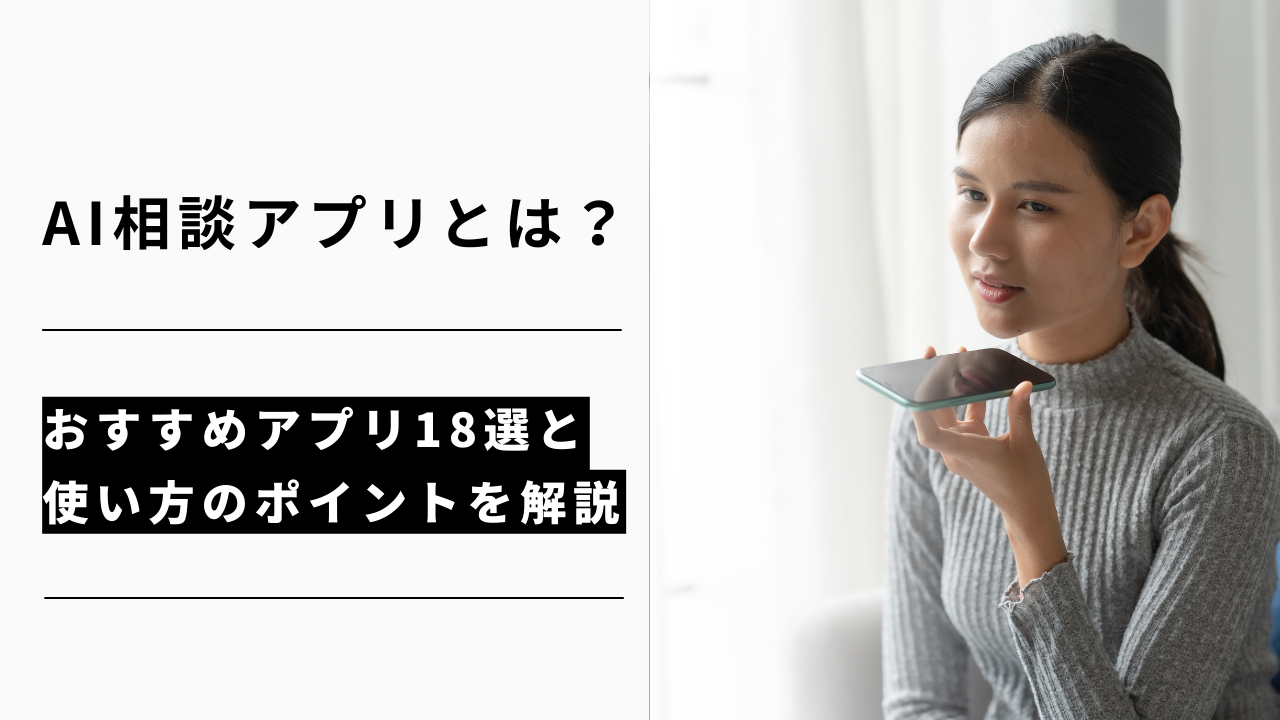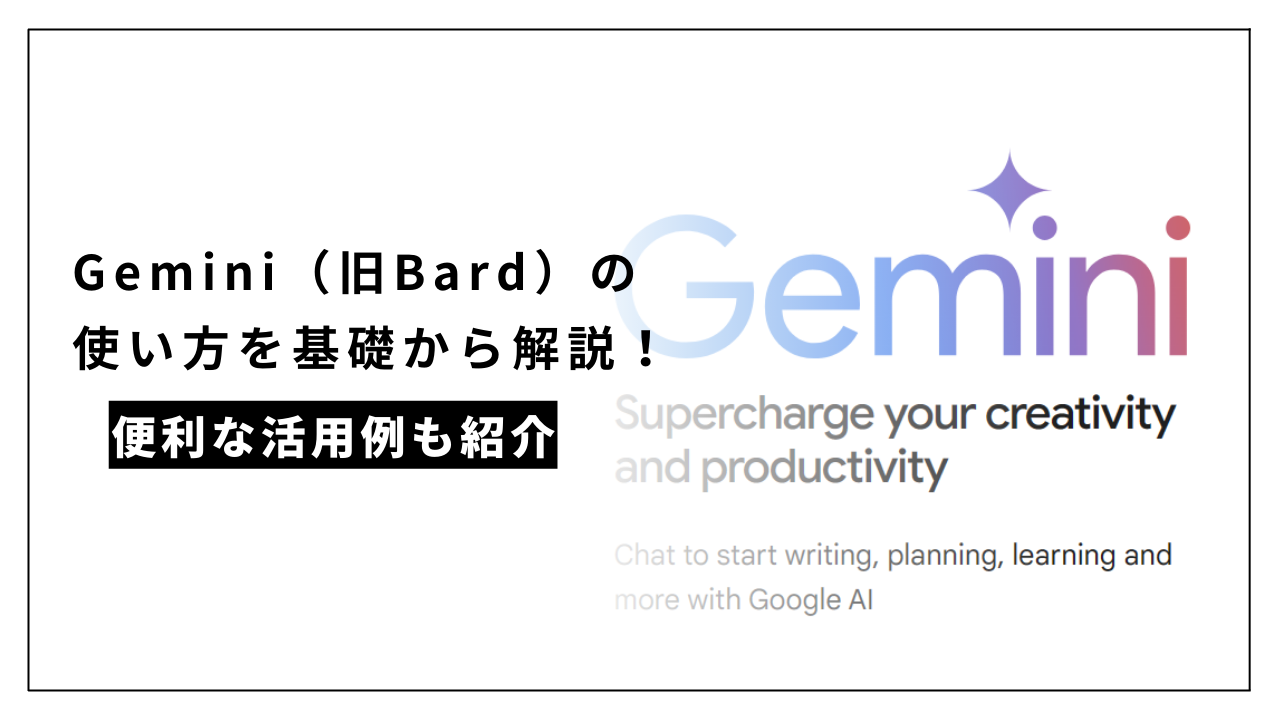一覧に戻る
Claudeアプリの日本語での使い方!スマホ・PCでの始め方や活用例を解説

「Claudeのアプリ版があると聞いたけれど、どのように使えばいいの?」
「Claudeアプリを導入したいけれど、日本語での活用方法がわからない」
Claudeアプリについて、このような疑問や悩みを抱えていませんか?
本記事では、Claudeの日本語での始め方から、スマホ・PCアプリの使い方、業務での使用例まで、わかりやすく解説します。
「Claude 4」の機能や、アプリでの効率的な活用法も詳しく説明するので、業務の生産性向上を目指す方は必見です。
本記事を読んで、普段の業務でClaudeアプリを使いこなせるようになりましょう。
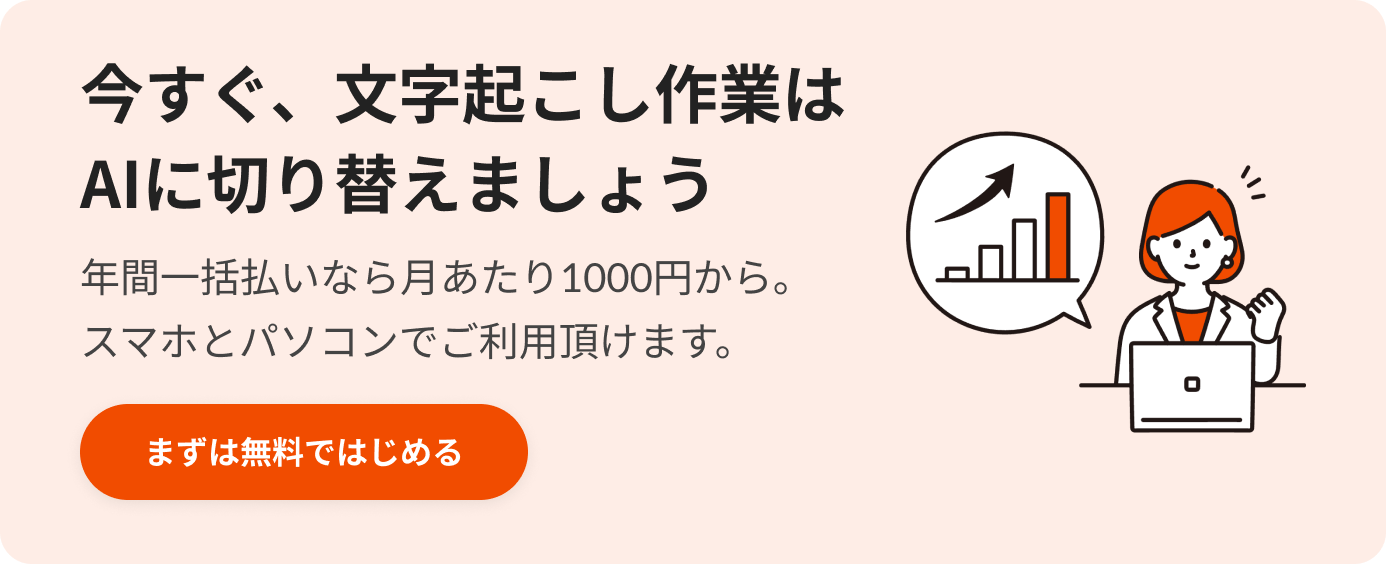
Claudeとは?

Anthropic社が開発した「Claude」は、人間の質問に自然な言葉で応答する対話型AIです。チャットに質問を入力すると、人間と会話しているような自然なやりとりができます。
質問への回答はもちろん、文章の作成や要約、プログラミングコードの作成など、幅広い業務に対応しています。特徴は、人間の感情やニュアンスに配慮した表現力です。無機質な応答ではなく、人間らしい温かみのある言葉で返答するため、より親しみやすい印象を与えます。
そして、2025年、Claudeシリーズの最新版であるClaude 4が誕生しました。特に「Claude 4 Opus」は、コーディング性能・推論力・行動安定性など、あらゆる面で過去モデルを大きく超えています。
以下では、Claude 4(Opus・Sonnet)の主な特徴を表でわかりやすくまとめたので参考にしてください。
※2025/8/5には、さらにClaude Opus 4.1が公開され、特にコーディング能力が向上しています
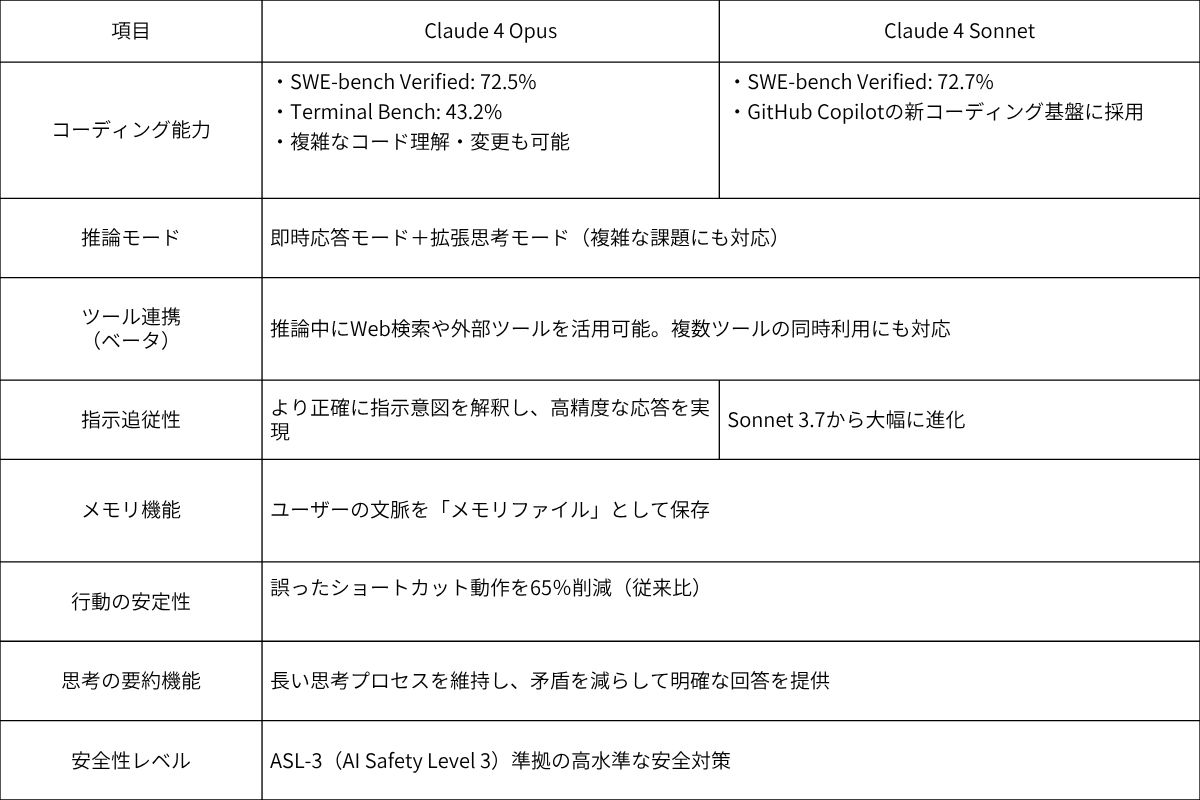
Claude 4は、SWE-bench VerifiedやTerminal Benchといった業界標準のベンチマークにおいて、トップクラスのスコアを達成しています。Opusは72.5%、Sonnetは72.7%と、いずれも競合モデルを上回る水準です。
また、両モデルは「即時応答モード」と「拡張思考モード」を切り替えられるハイブリッド推論システムを搭載しています。これにより、複雑な質問には深い推論を行い、日常的なやり取りには素早く応答するなど、用途に応じた柔軟な対応が可能です。
さらに、Web検索やカレンダー、ドキュメントといった外部ツールと連携しながら作業を進められるため、AIによる高度な意思決定や複雑な課題解決をサポートします。
Claudeの詳しい情報については、以下の記事をご覧ください。
【2025年最新】最強AI Claude(クロード)とは?Artifactsの活用方法も徹底解説!
Claudeアプリの特徴!日本語にも対応

日本語での入力に対応しており、質問や会話を日本語で楽しめます。
ただし、アプリのメニューやトップページの表示言語を日本語に変更する機能は、現時点では搭載されていません。
本項では、スマホ版とPC版のClaudeアプリの特徴を解説します。
スマホ版の特徴
スマホ版のClaudeアプリは、Webブラウザ版のアカウントを持つユーザーなら誰でも無料で利用できます。アプリとブラウザ版の会話履歴は自動で同期するため、外出先でスマホを使い、帰宅後はPCで続きを確認するといった柔軟な使い方が可能です。
スマホのライブラリにある写真や、その場で撮影した写真をリアルタイムで分析する「ビジョン」機能も備えています。
PC版の特徴
PC版のClaudeアプリは、2024年10月31日にAnthropoc社がWindowsとmacOS向けにリリースしました。PCアプリは質問への回答や会話履歴の確認といったWeb版の機能を備えながら、すぐに起動できるショートカット機能を実装しています。
また、PDFや画像ファイルの処理機能が改善されました。Web版でも画像のアップロードは可能でしたが、ウィンドウ上に直接ドラッグ&ドロップするだけでアップロードできます。
料金形態と無料、有料版の違い
スマホやPC向けのClaudeアプリは、インストールに料金はかかりません。利用料金は5つのプランから選択でき、無料で使える「Freeプラン」から始められます。具体的な料金プランは以下のとおりです。
【料金プラン】
Freeプラン | 無料 |
Proプラン | $20(約2,900円)/月 |
Maxプラン | $100(約15,000円)/月 $200(約29,000円)/月 |
Teamプラン | $30(約4,400円)/月 |
Enterpriseプラン | 要問い合せ |
※2025年7月の為替レート:1ドル約147円で計算
利用頻度の多いユーザー向けには、月額20ドル(約2,900円)の「Proプラン」が用意されています。チームで利用したいユーザーには、月額30ドル(約4,400円)の「Teamプラン」があり、Proプランの機能を利用できつつ、使用量(メッセージの送信量と処理可能な文字数)が増加しています。
組織向けとして、利用規模や要件に応じて料金が設定される「Enterpriseプラン」も選択可能です。
また、API(Claudeの機能をアプリやサービスに組み込むための仕組み)は、選択するモデルによって入力と出力それぞれに異なる料金が設定されています。
各モデルの料金は100万トークンあたりで計算され「Claude Opus 4.1」「Claude Sonnet 4」「Claude Haiku 3.5」の3種類から、用途や予算に合わせて選択できます。
料金プランの詳細や具体的な機能の違いについては、Anthropic社の公式サイトで最新の情報を確認してください。
【スマホ】Claudeアプリの日本語での始め方・使い方

Claudeは、iPhoneとAndroidでも利用できます。移動中やスキマ時間でもAIを活用できるように、設定しておきましょう。
以下の項からClaudeアプリの日本語での始め方・使い方を詳細に解説します。
iPhoneでの始め方・使い方
iPhoneでは、下記の手順でClaudeアプリを始めます。
1.ストアからClaudeをインストール
Appleストアを開き「Claude」と検索します。類似アプリが多く検索で見つかりにくい場合は、公式のサイトから直接アクセスしましょう。
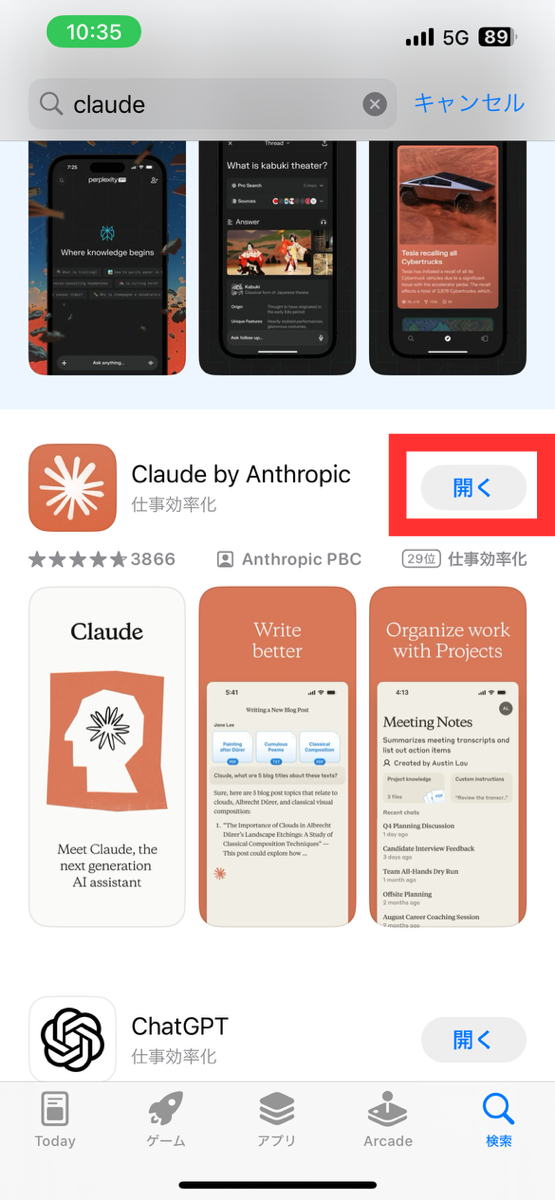
2.ユーザー登録
Claudeアプリを開きます。SMS認証を済ませたら、ユーザー名を入力しましょう。
ClaudeのWeb版で登録している場合は、下記のようにメールアドレスを入力してログインしてください。
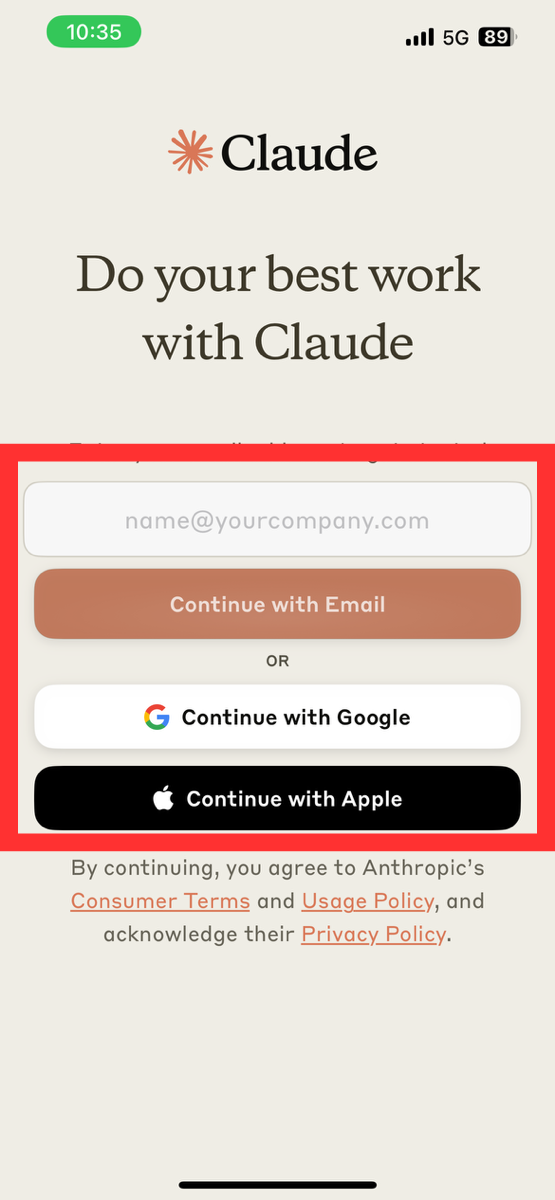
3.日本語での利用を開始
チャット欄からメッセージを日本語で送ると、Claudeが回答をすぐに返します。
使用例として、会議のメモから取引先に送るお礼メールを作成してもらいました。

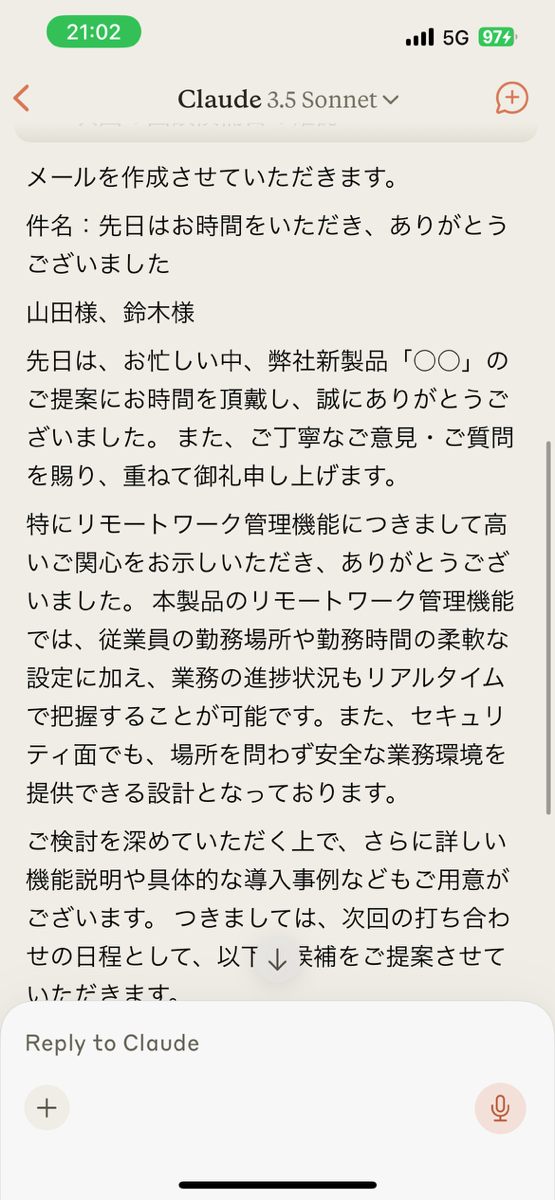
上記のように、情報を提供すると、丁寧なメール文章を作成してくれます。
参考:App Store「Claude」
Androidでの始め方・使い方
AndroidでのClaudeアプリの始め方は以下のとおりです。
1.アプリのダウンロード
Play Storeで「Claude」を検索しましょう。
「インストール」をタップすると、ダウンロードが始まります。
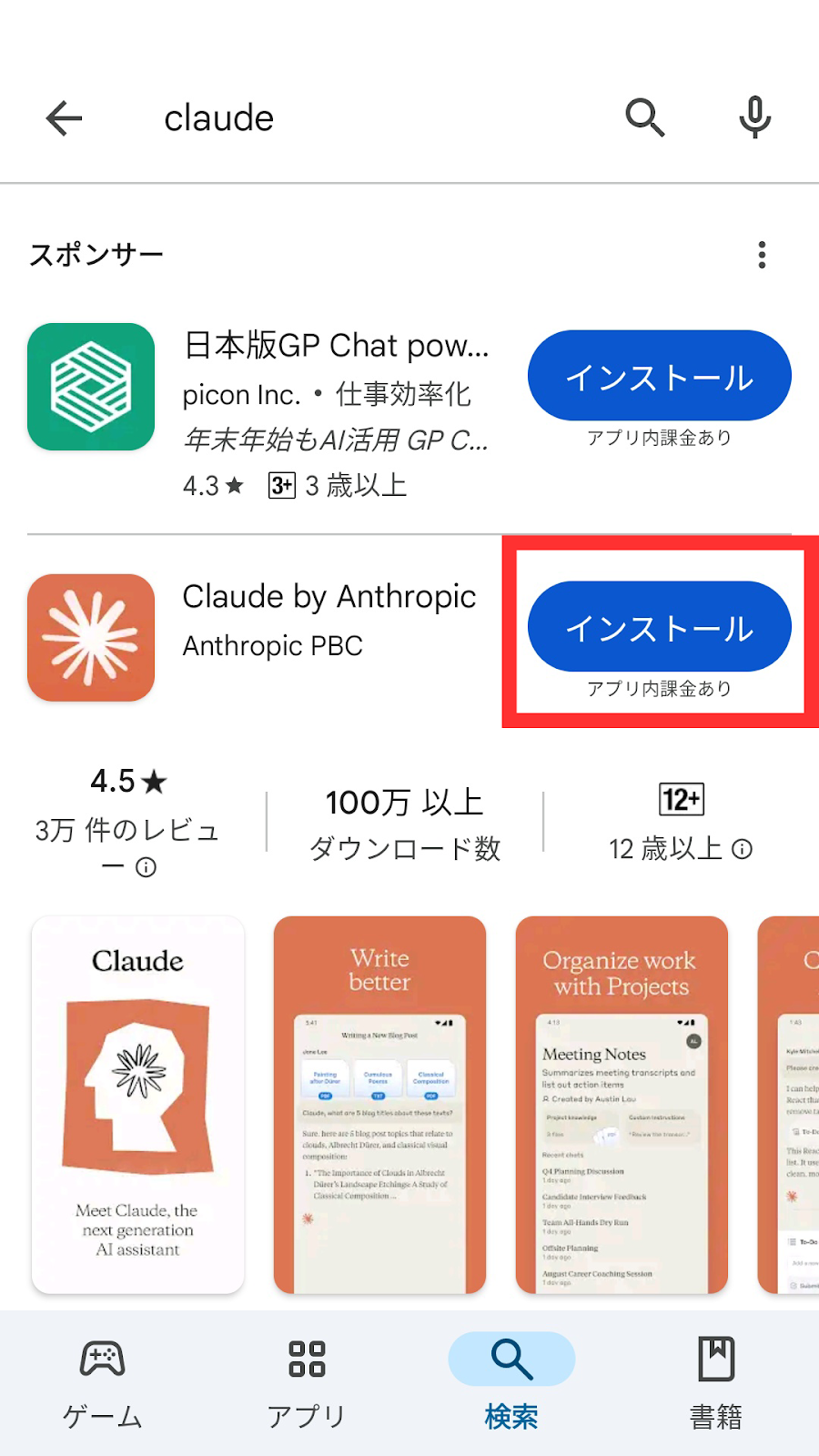
2.ユーザー登録
Claudeアプリを開き、下記のようにメールアドレスを入力して登録・ログインしましょう。
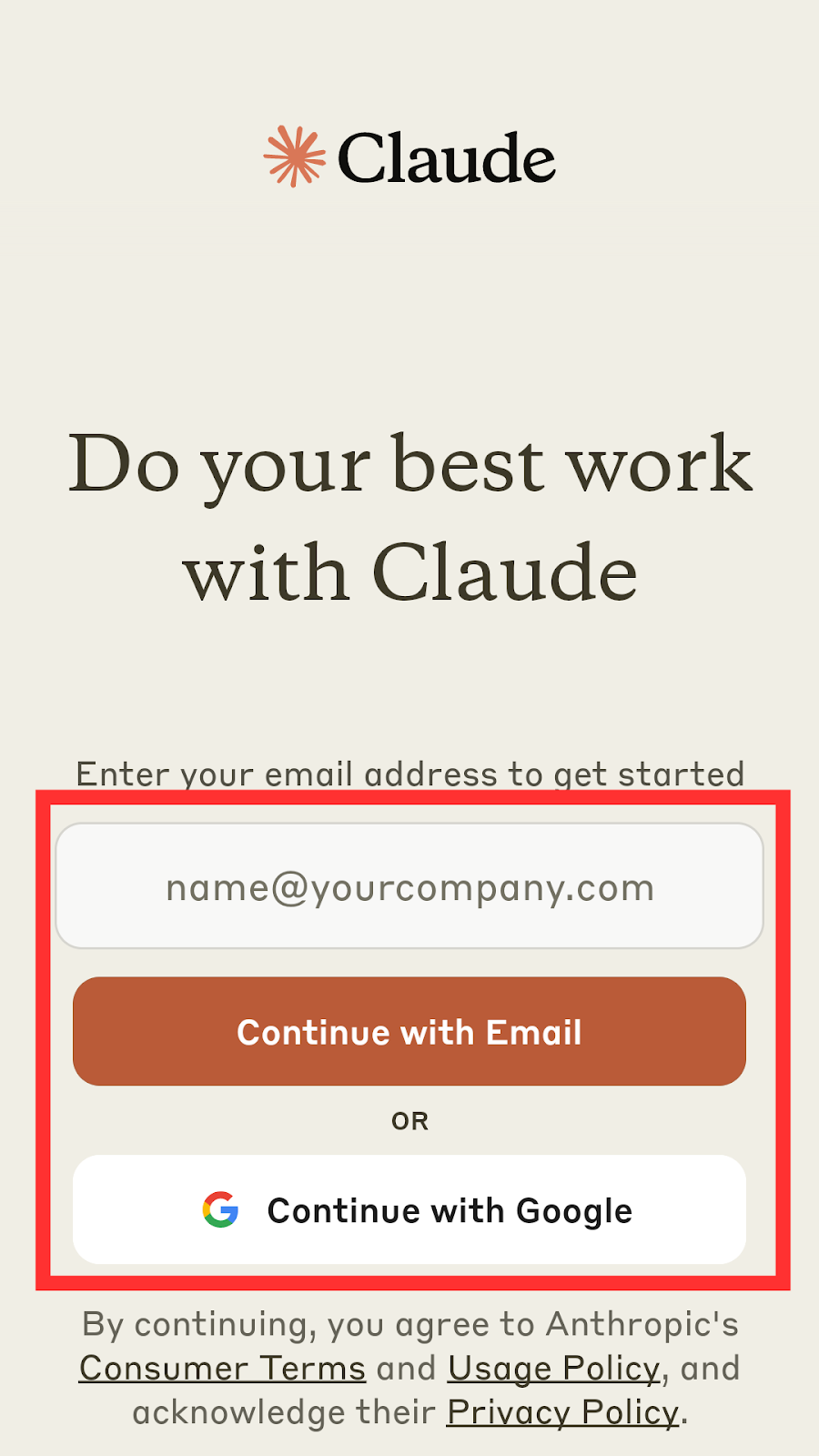
3.利用開始
Androidアプリでの登録が完了したら利用できます。チャットだけでなく、画像やPDFでの入力も可能です。
下記のように、PDFの内容を要約してもらうこともできます。
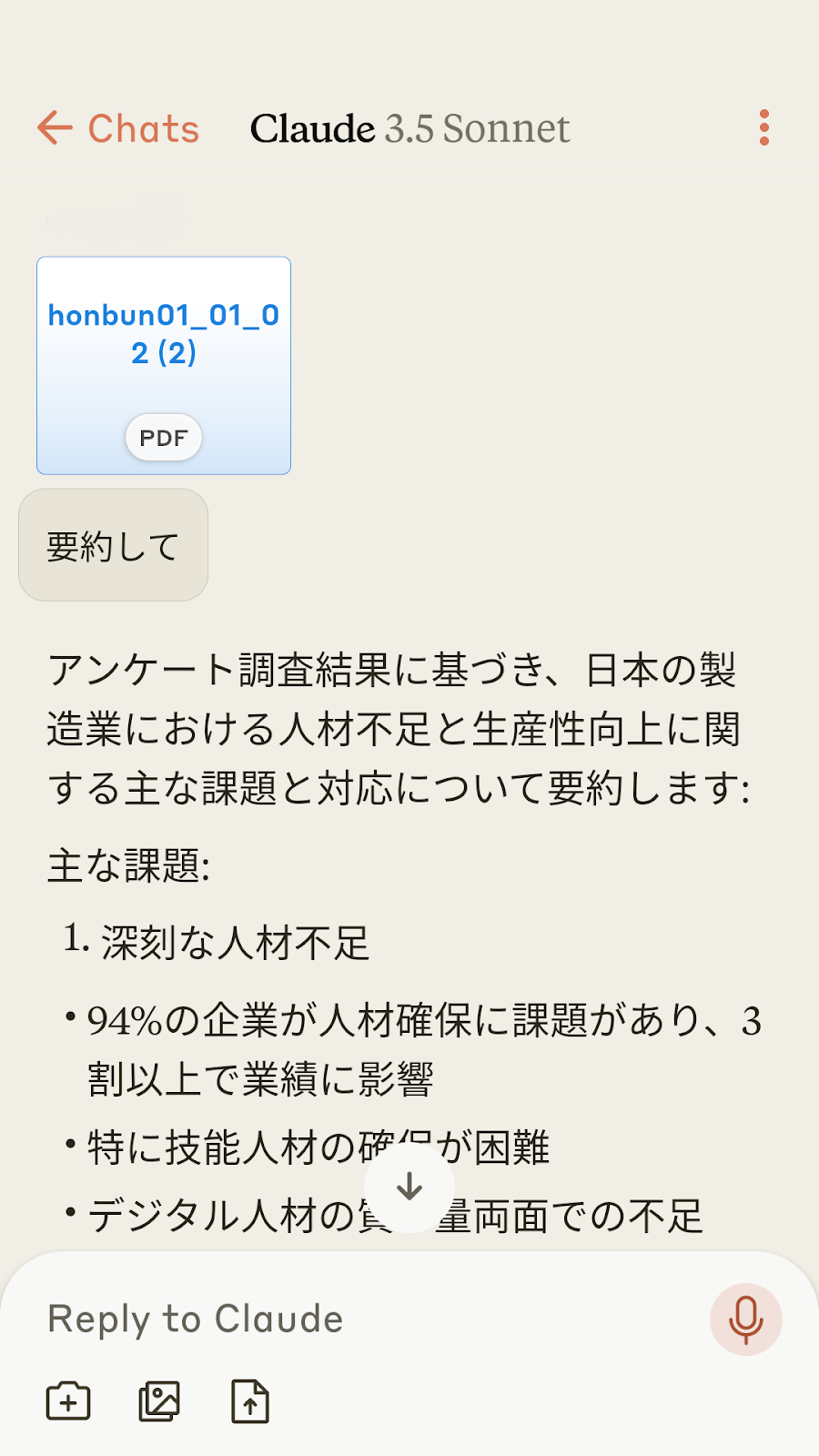
出典:経済産業省「第2節 人手不足が進む中での生産性向上の実現に向け「現場力」を再構築する「経営力」の重要性」
AndroidアプリでもWeb版と同じように利用して、業務を効率化しましょう。
参考:Google Play「Claude by Anthropic」
【PC】Claudeアプリの日本語での始め方・使い方

Claudeアプリは、WindowsとMacのどちらでも利用できます。利用するには、下記のシステム要件であることが必要です。
Windowsは10以降
macOSは10.15(Catalina)以降
以下の項から始め方を詳しく解説します。
Windowsでの始め方・使い方
Windowsでの始め方は、以下のとおりです。
1.公式サイトでWindowsバージョンを選択
まず、公式サイトのダウンロードページにアクセスします。使用しているPCに合わせて「Windows」または「Windows (arm64)」を選びます。
システムの種類に「x64」と記載されている場合は「Windows」を、「ARM」と記載されている場合は「Windows (arm64)」を選択します。
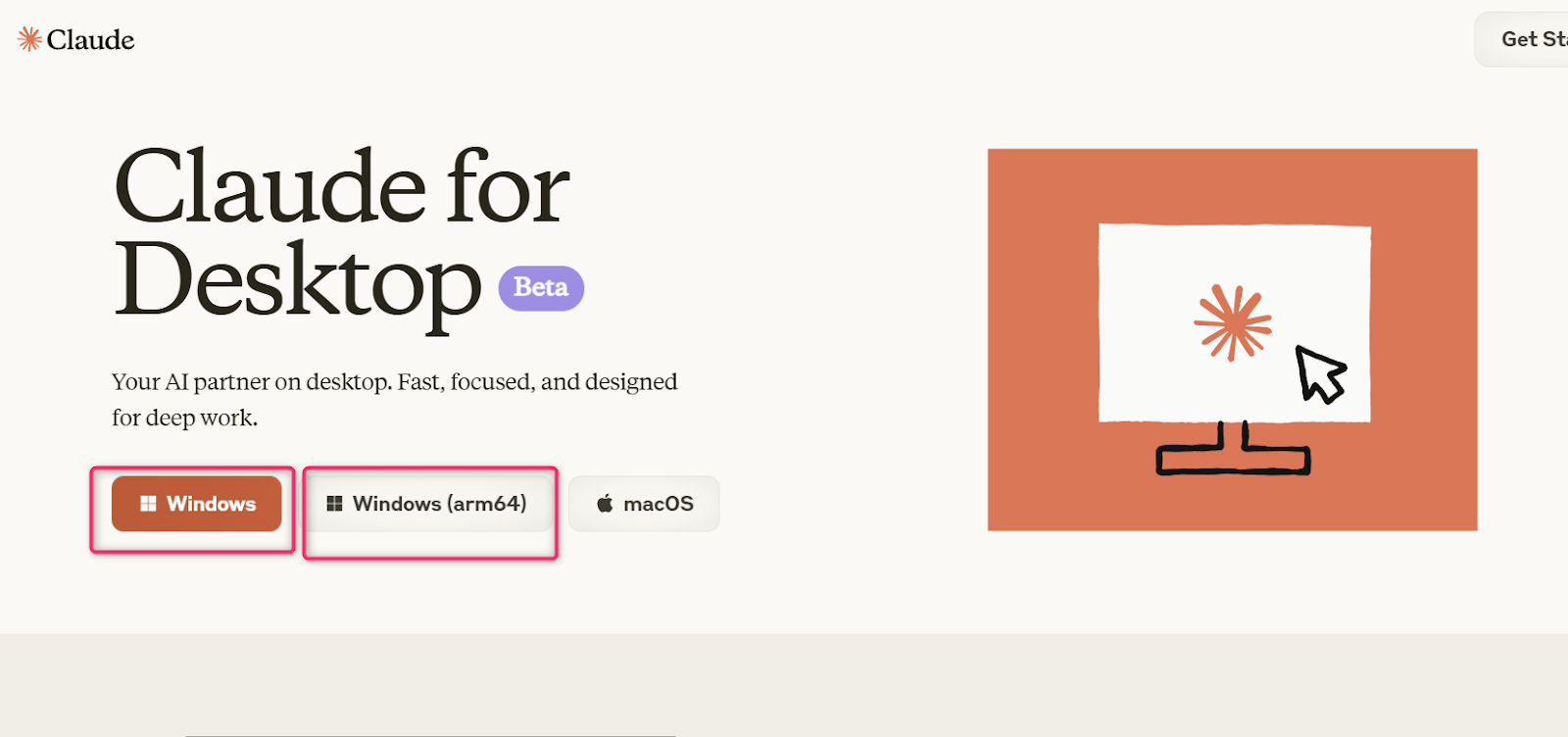
2.アプリケーションファイルの実行
ダウンロードが終わったら、Windowsの「ダウンロード」フォルダか「最近のダウンロード履歴」からClaudeのアプリケーションファイルを選び、クリックしてアプリを起動します。
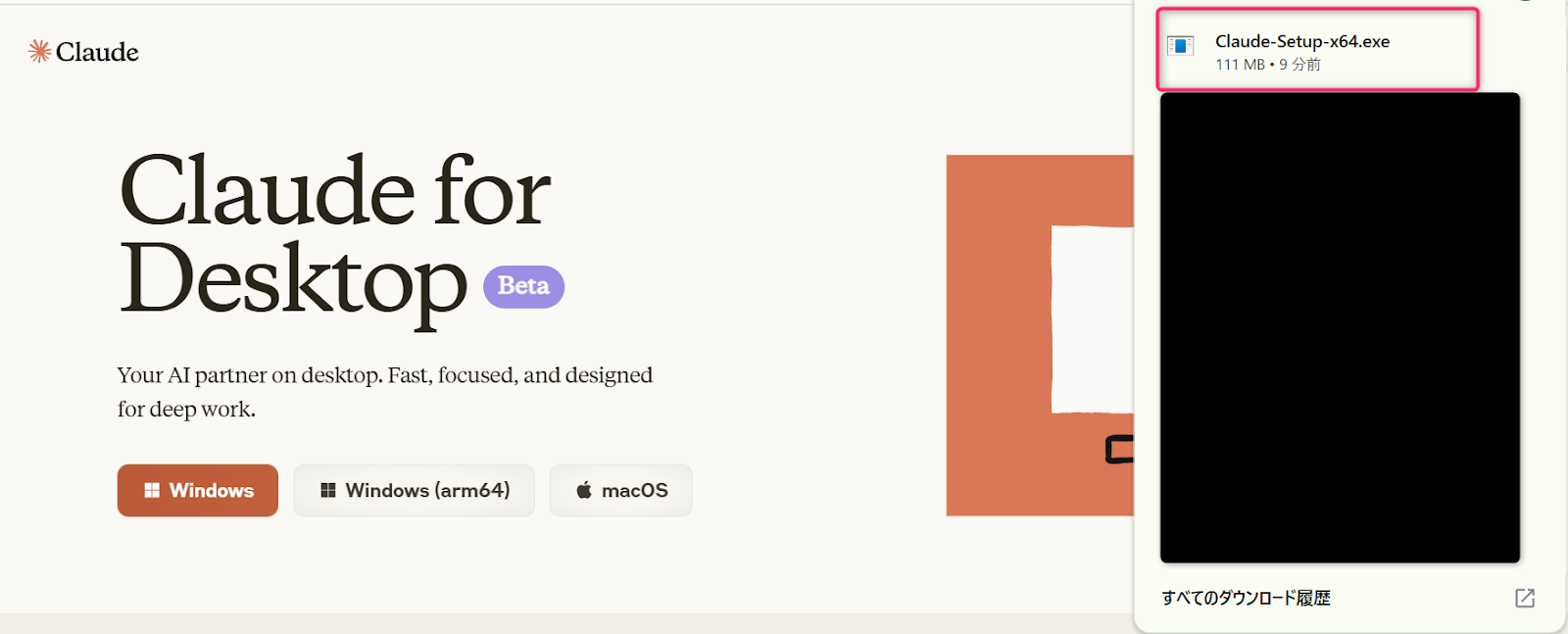
3.ログインとアカウント設定
アプリを起動すると、ログイン画面が表示されます。既存のClaudeアカウントのメールアドレスとパスワードでサインインします。アカウントがない場合は、事前に公式サイトで登録手続きを済ませましょう。
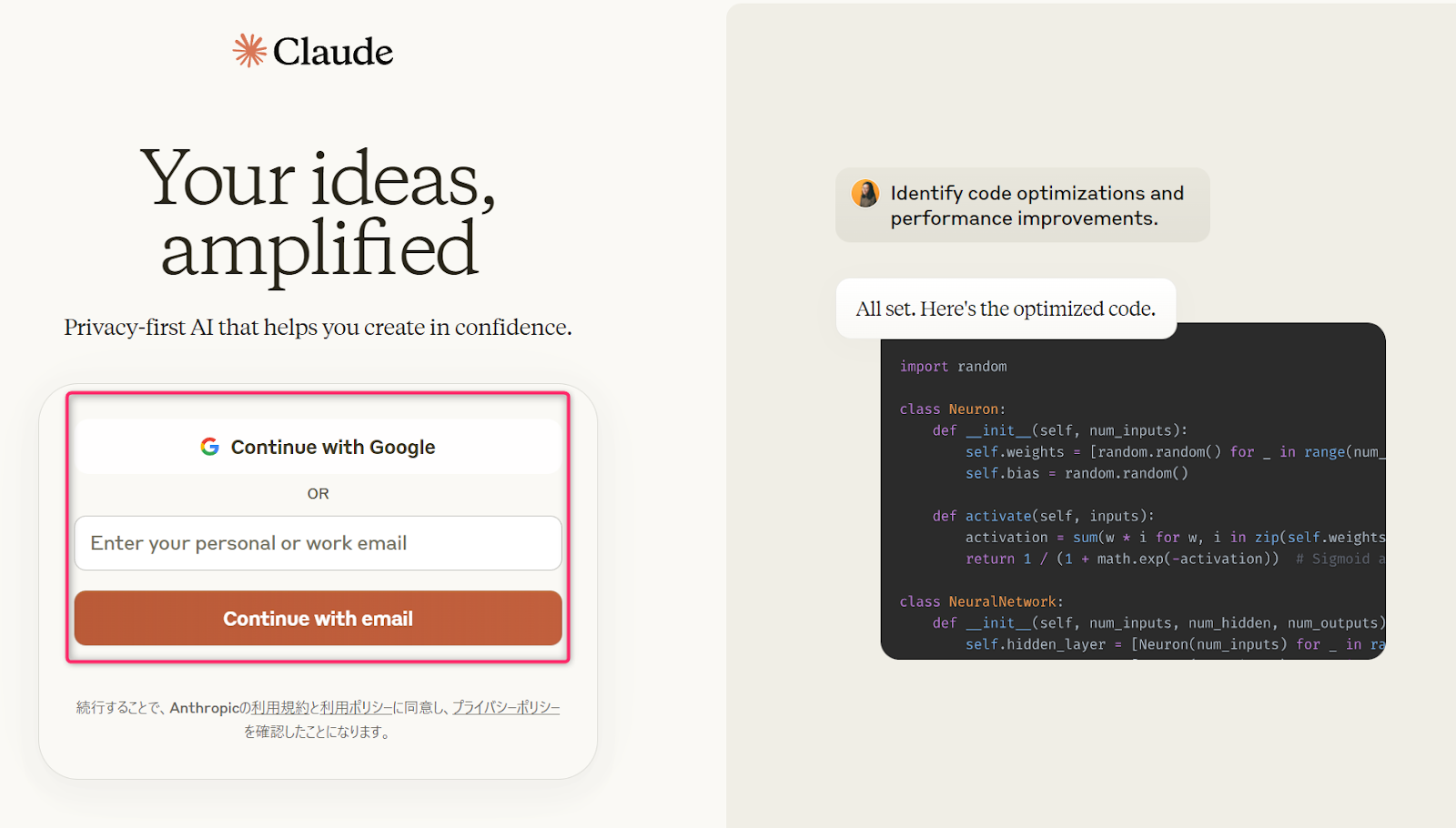
4.利用開始
ログイン完了後、基本的な操作はWeb版と同様です。質問や情報の検索、会話履歴の参照などを行えます。
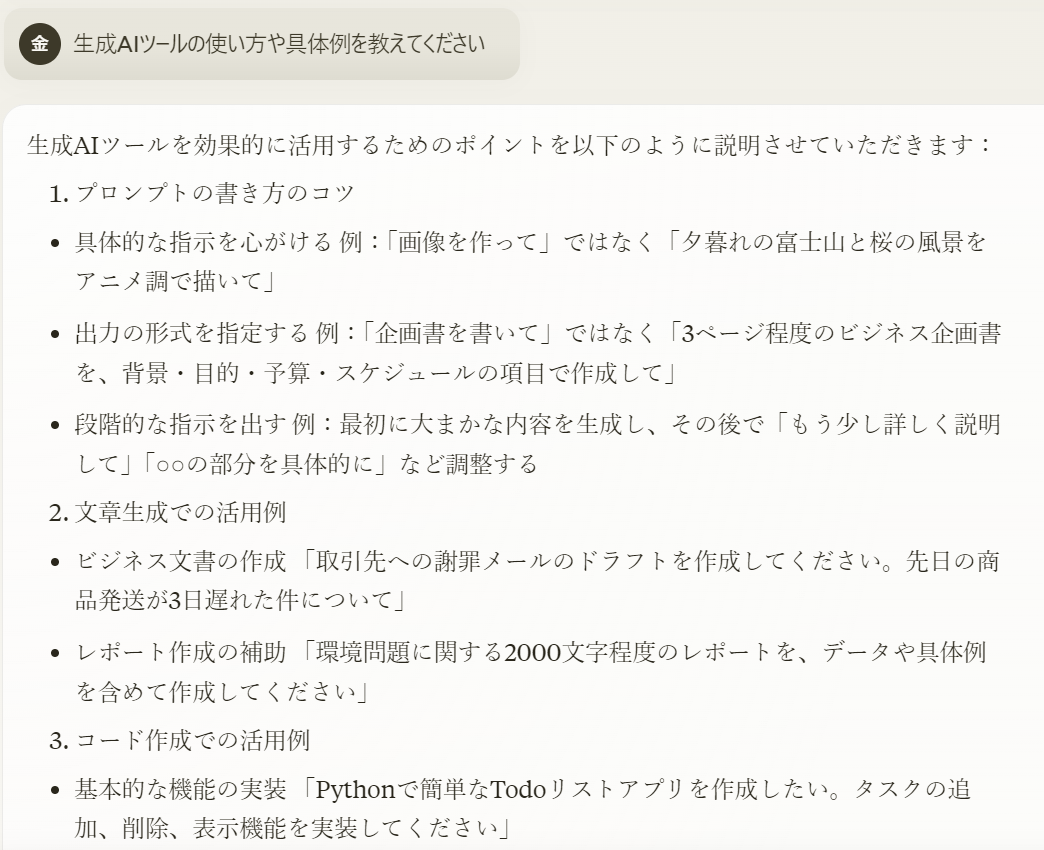
Windows版では「Ctrl + Shift + Space」キーでアプリを素早く起動できます。
Macでの始め方・使い方
Macでの始め方は、以下のとおりです。
1.アプリのインストール
まず、AnthropicのWebサイトからMac版のアプリをダウンロードしてインストールします。
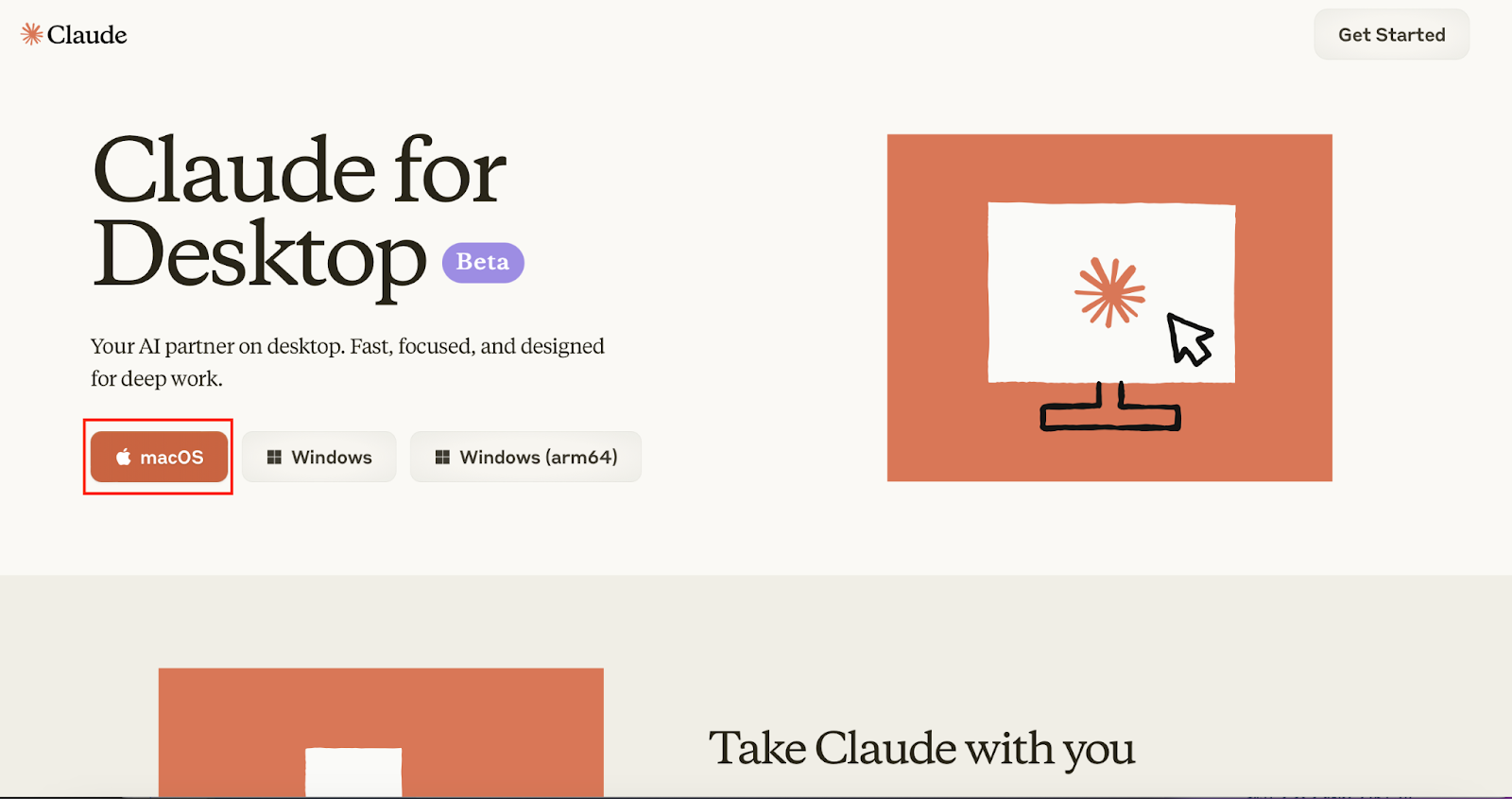
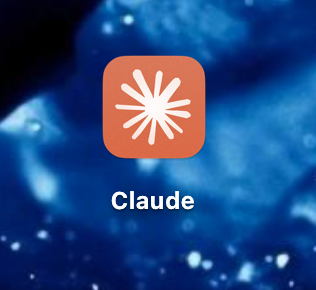
2.アカウントでログイン
アプリを起動すると、ログイン画面が表示されます。普段Webブラウザで使用している場合は、同じアカウント情報を入力してサインインしましょう。
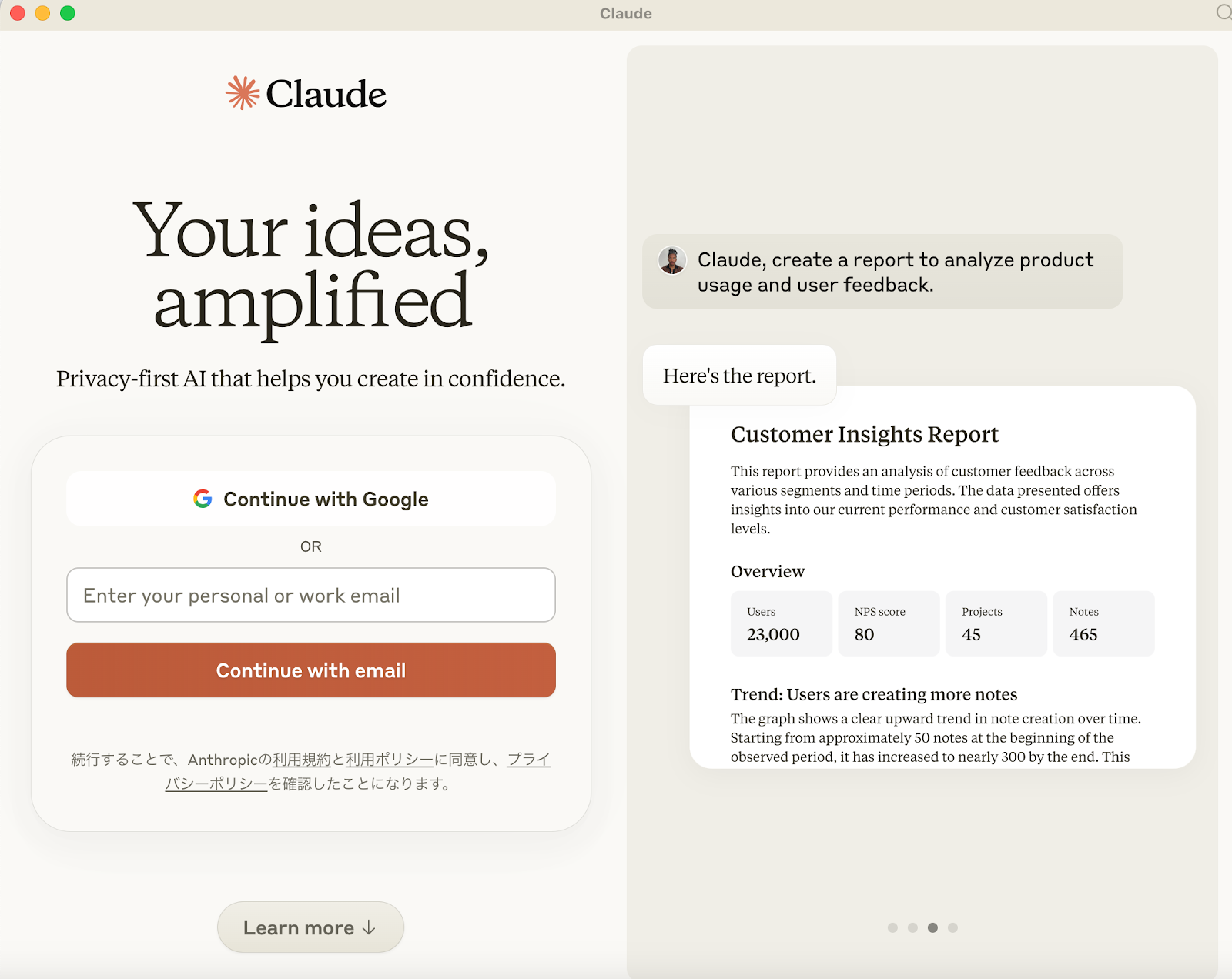
3.利用開始
ログインが完了すると会話画面が開きます。画面構成はWeb版とほぼ同じなので、すぐに使い始められます。
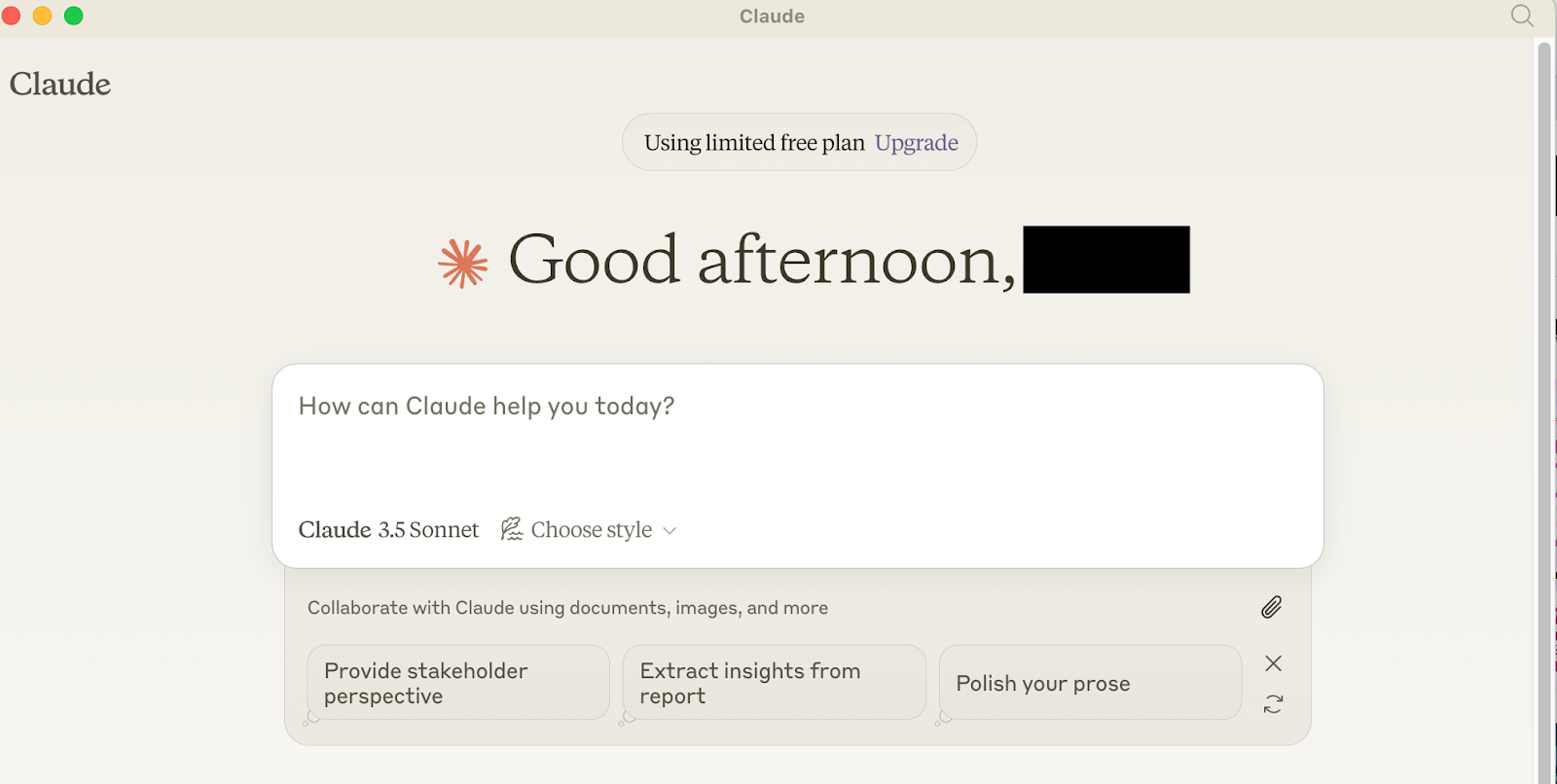
4.ショートカットキーの設定
Claudeアプリを利用する際は、ショートカットキーを利用できます。デフォルトでは「Option + Shift + C」に設定されていますが、アプリの環境設定画面から変更も可能です。
参考:Claude「デスクトップ版Claudeのインストール」
Claudeアプリの業務での使い方・活用例5選

Claudeアプリには、業務効率を向上させる下記のようなさまざまな機能があります。
具体的な活用シーンと実践的な応用例を解説します。
1.長文の要約・生成・編集
Claudeは大量のテキストデータを瞬時に処理します。入力トークン数(AIに入力できる文章の量)が多いため、膨大な量の文章やデータをスムーズに扱え、長文生成や編集、要約、翻訳などの作業が短時間で終了します。
例えば、資料を添付して「わかりやすく要約してください」と依頼すると下記のように出力してくれました。
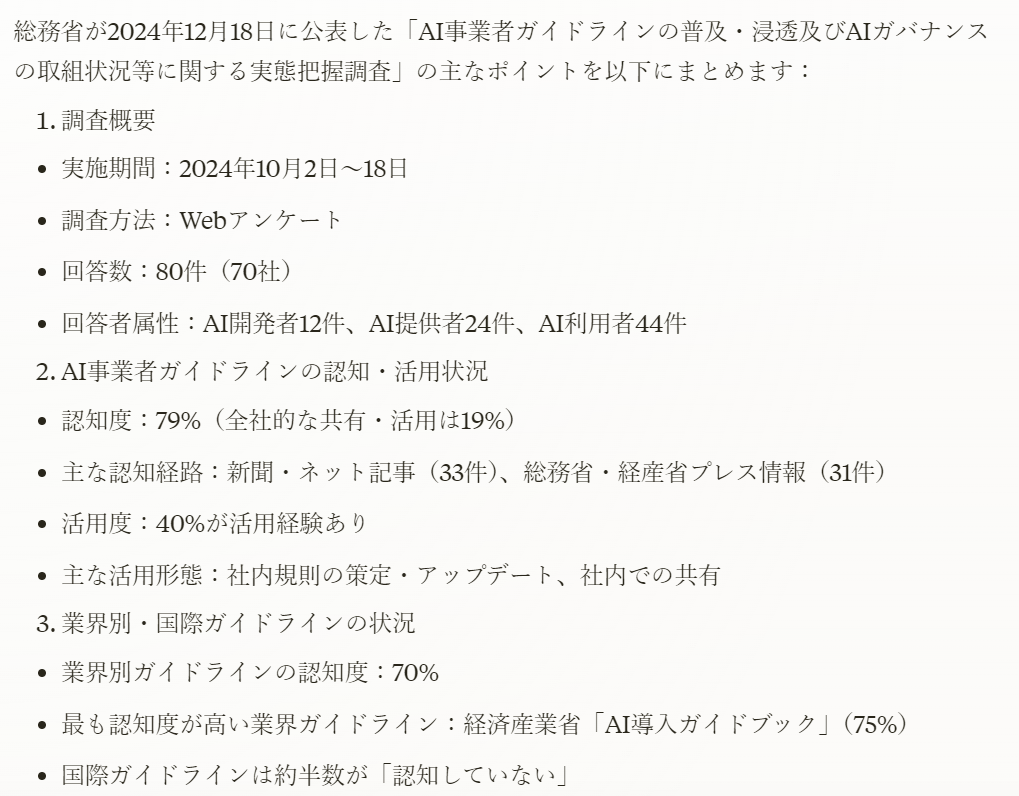
上記のように、要点を箇条書きにしながら、理解しやすい言葉で要約してくれました。人間が長文のコンテンツを読み要約するよりも、早く完了できるでしょう。
2.商品や業界、競合他社のリサーチ
Claudeは、ビジネスにおける市場調査や競合分析を効率化します。新規市場への参入検討時や、マーケティング戦略を立案する際に役立つでしょう。
例として、新たに参入したい業界の市場規模や競合分析、トレンドなどの分析を依頼してみました。

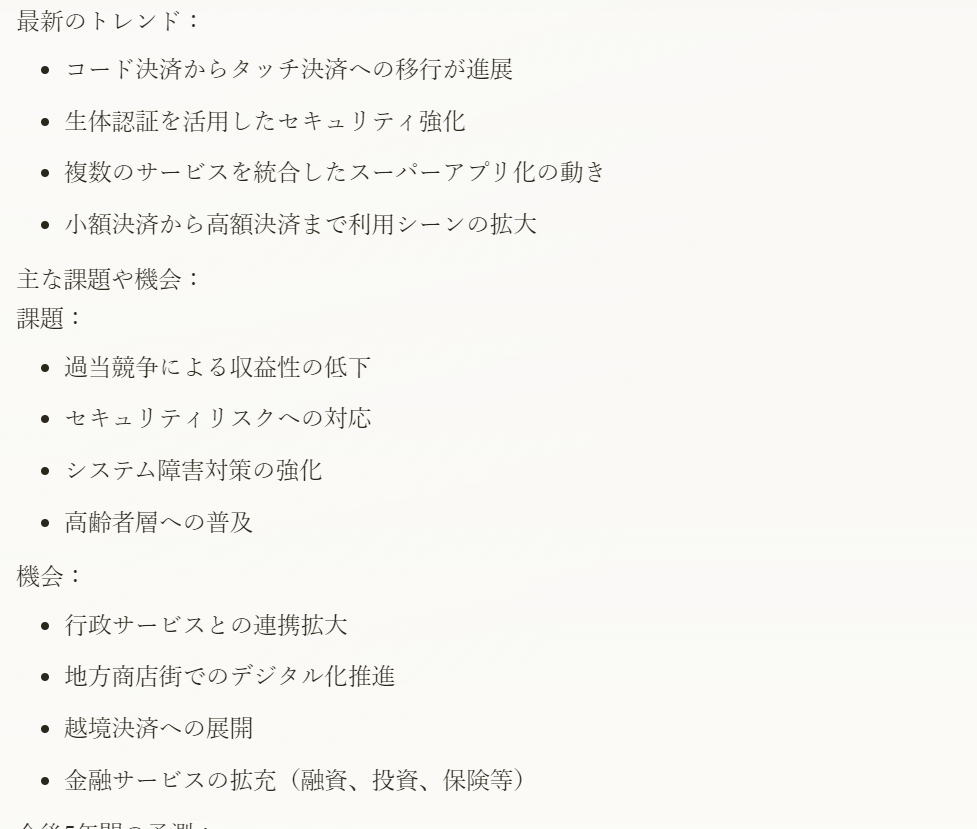
このように、多角的な観点から数字や課題などを使い分析してくれました。注意点として、数字は間違っている場合もあるため、自身で調査して正確な値を確認してください。
3.コードの生成
Claudeアプリは、プログラミング言語を扱う機能を備えており、コード生成の時間を大幅に短縮します。効率的なプログラミング作業ができ、生産性を高められるでしょう。特にPythonでの開発が得意で、質の高いコードを生成します。
コード生成を依頼する際は、以下のように条件や記載してほしいことを入力しましょう。
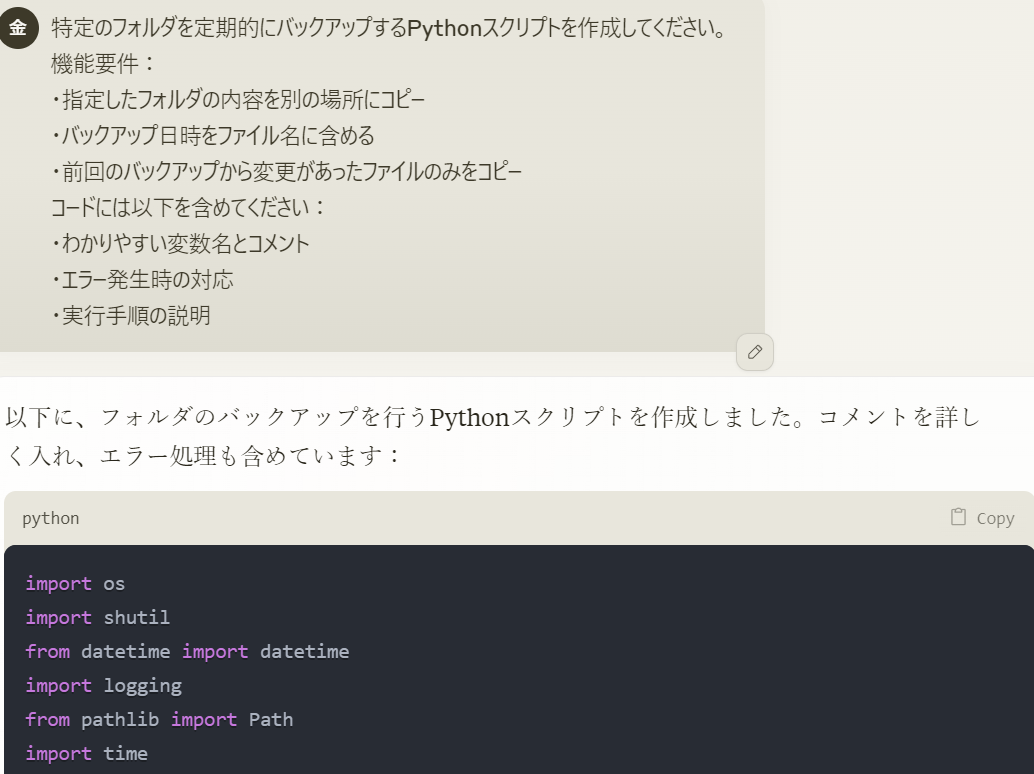

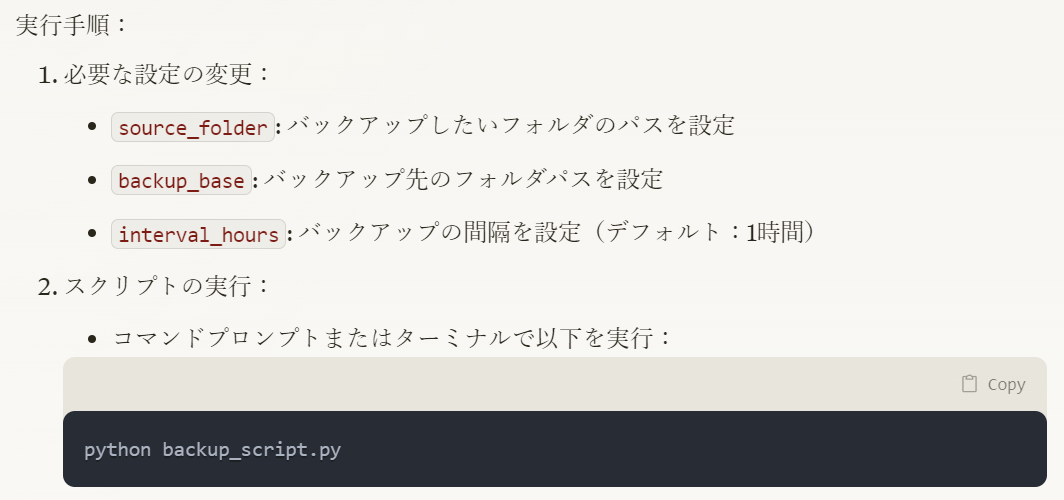
上記のように、要望を実現するPythonコードを生成してくれました。実行手順も解説されているため、初心者でもわかりやすいように提案されています。
求めているコードと異なる場合は修正も可能なため「異なる箇所」「修正してほしいこと」を入力してください。
4.マーケティングのアイデア出し
Claudeアプリは、新市場参入や新商品開発時のアイデア出しにも役立ちます。トレンド分析を通じて最新の話題やキーワードを抽出し、具体的な施策へと落とし込めるようになるでしょう。
例えば、業界における現在のトレンドを挙げてもらい、どのような内容が受け入れられやすいかを予測してもらいます。結果に基づいて、マーケティングのアイデアを出してもらいましょう。美容業界のマーケティングを例に、アイデアを出力してもらいます。
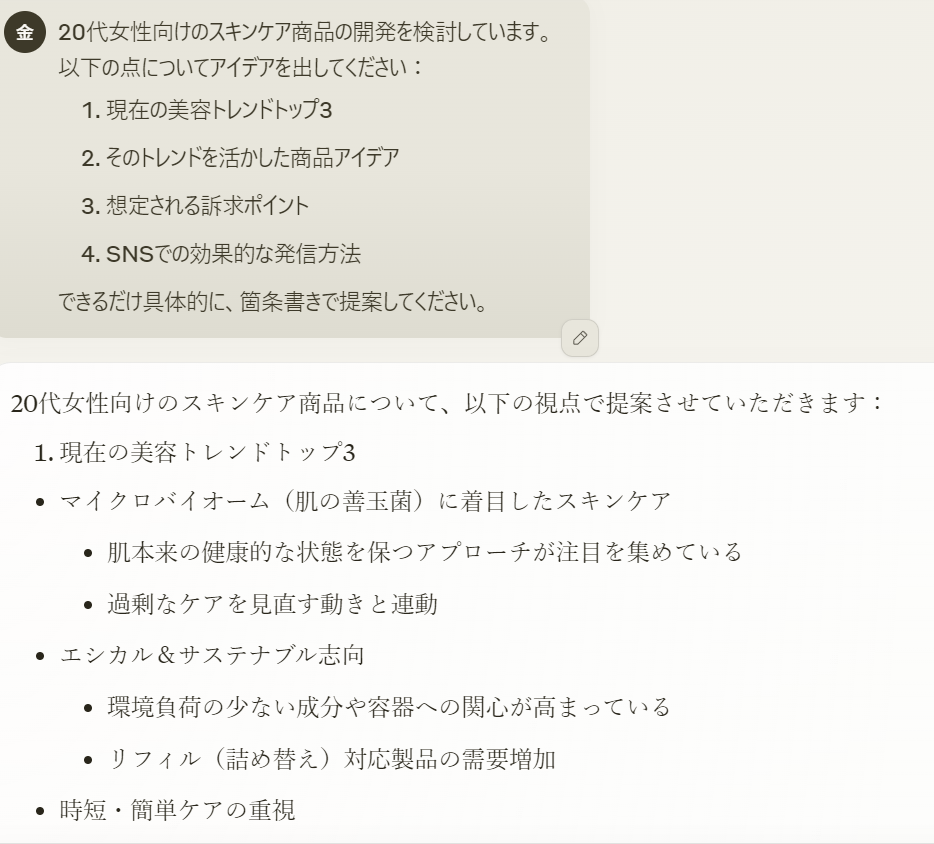
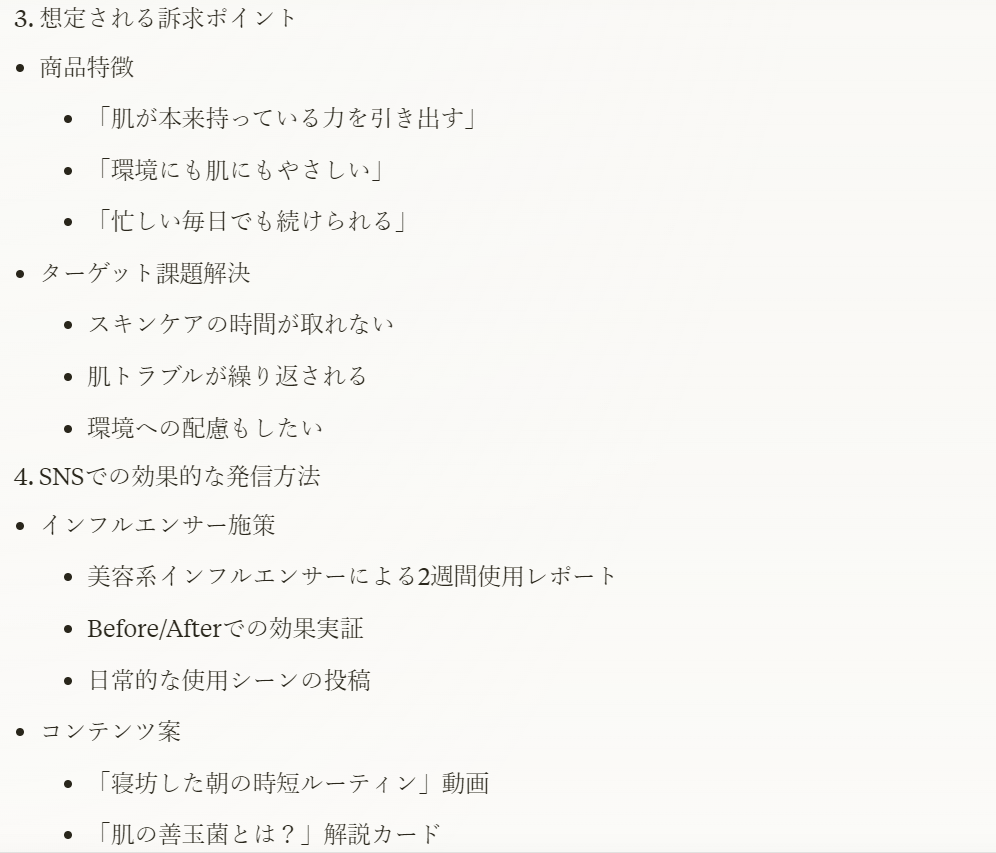
トレンドからユーザーのニーズを分析でき、訴求内容を出力してくれました。SNSでの発信方法まで考えてくれるため、施策の実行にもつなげやすくなります。
アイデアを深掘りしたい場合は「トレンドからはどのようなニーズが見えますか?」「ユーザーが抱えている悩みは他にないですか?」と入力してみましょう。
5.マニュアルの制作
Claudeは、業務フローを体系的にまとめたマニュアル作成も可能です。既存の業務手順を入力すると、整理された形でマニュアル化してくれます。作成したマニュアルを必要に応じて修正すると、少ない労力で実用的な業務マニュアルが完成します。
例として、勤怠管理システムのマニュアルを作成してもらいました。
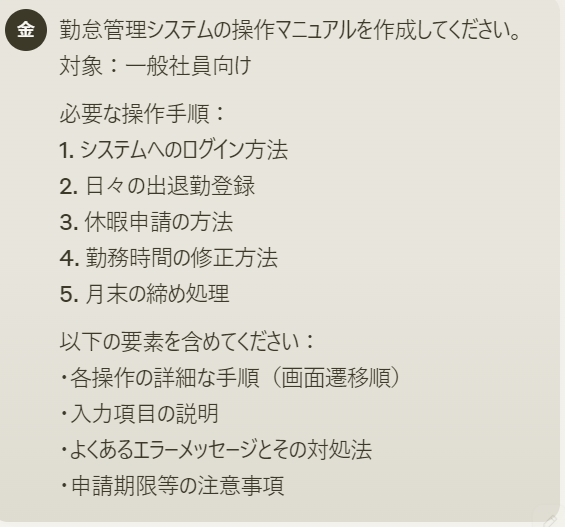
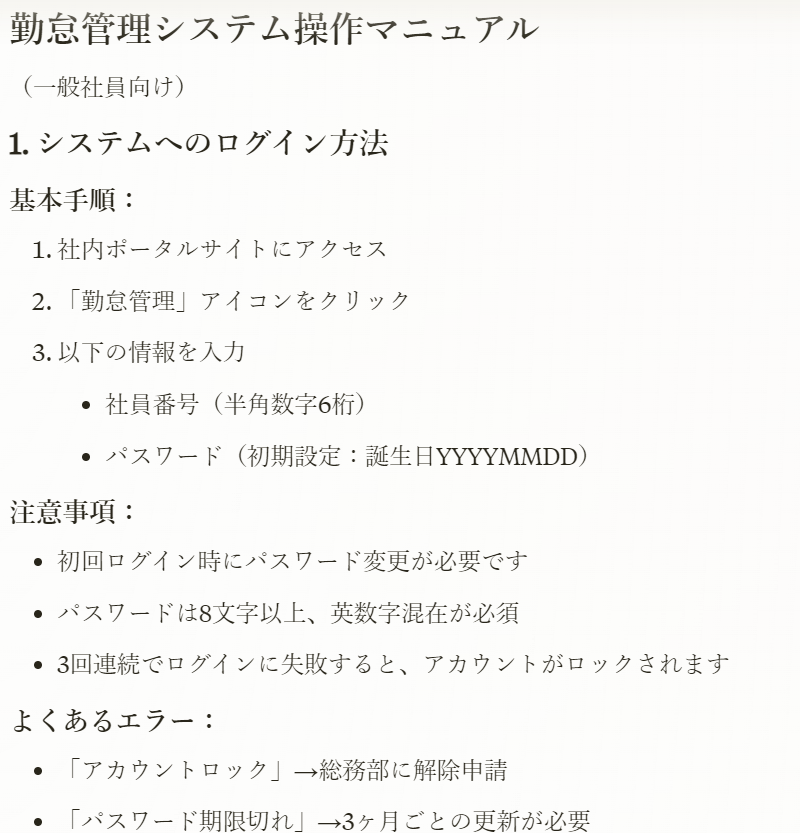
既存の操作手順と含めてほしいことを入力すると、ログイン手順を詳細に記載したマニュアルを作成してくれました。
作成してもらったマニュアルをもとに、自社のオリジナルの手順を追加すると、効率的に作成できます。
【スマホ・PC】Claude4の業務での使い方・活用例6選

Claude4には、リアルタイムで視覚的なコンテンツを生成できる「Artifacts(アーティファクト)」という機能があります。Webサイトのデザインやマインドマップなどを簡単に作り上げます。アイデアを視覚的に共有したい場合や複雑な情報を理解したいときなどに役立つでしょう。
本項では、Claude4の使い方や活用例を紹介します。
以下の項で詳しく解説します。
1.図解やグラフ作成
Artifacts機能を使えば、図解やグラフを瞬時に出力してくれます。条件を依頼するだけで、視覚的にわかりやすいように出力可能です。
例えば「売上構成比」を円グラフで表示してもらいました。
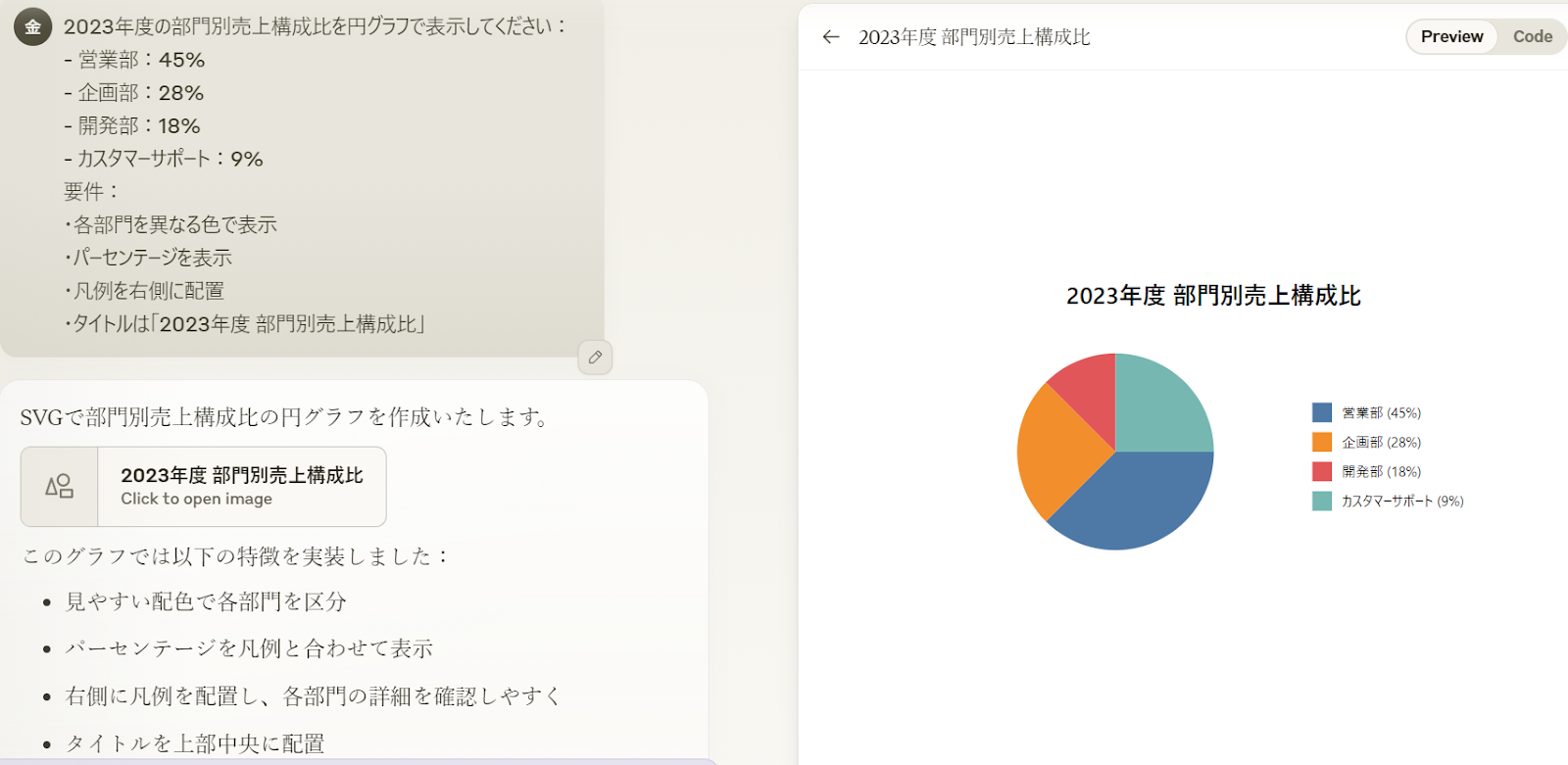
このように、視覚化したい売上構成比を色分けしながら作成してくれました。
変更したい場合は「○○の部分を修正して」と指示を出すと、対応可能です。使用したコードも表示してくれるため、どのような構造で作成されているのかも確認できます。
2.手書き資料をもとにしたスライド制作
Claude4では、手書きの資料をアップロードすると、内容を反映したスライドを作成できます。下記のように「手書きメモをスライドにしてください」と指示すれば、すぐに完成します。
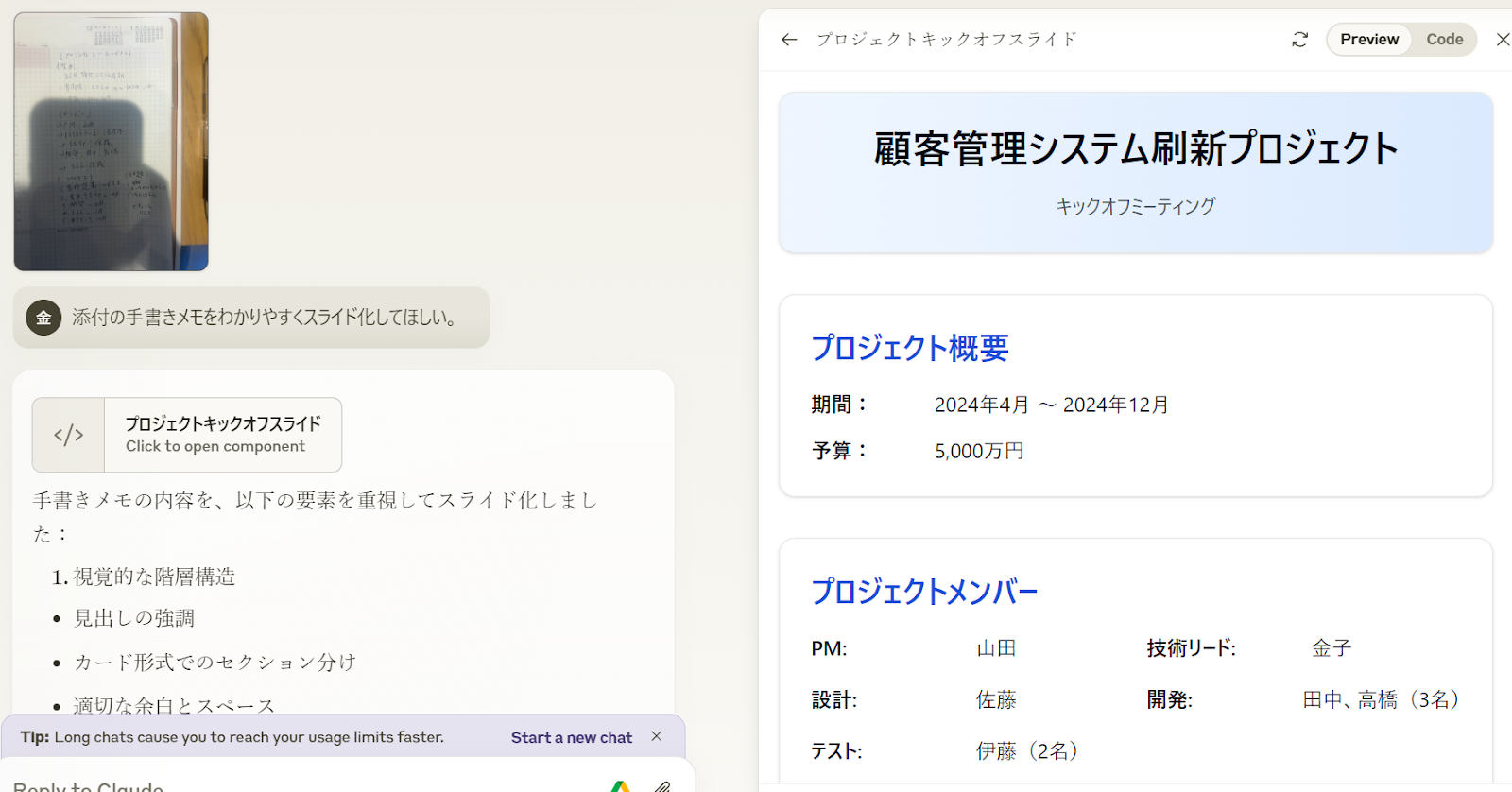
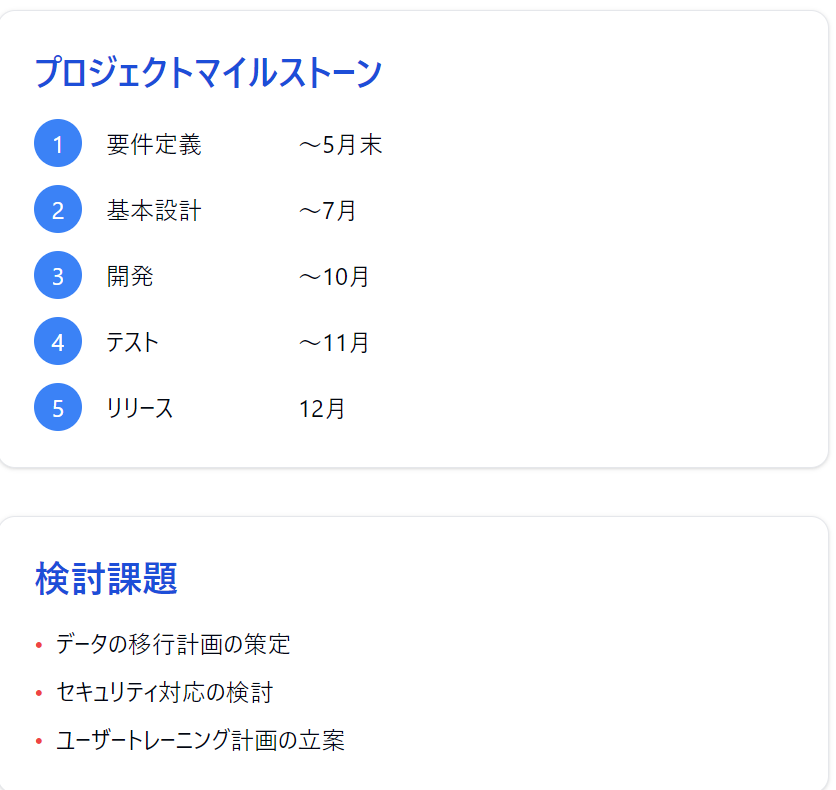
上記のように、メモの内容を単純に反映するのではなく、色をつけたり、囲いを作ったりしてスライドを作成してくれました。手書きのメモは、きれいな字で書かれておらず、影が写っている状態でしたが、内容を正確に反映できています。
即席のメモでも視覚的にわかりやすいスライドになるため、業務で使いやすい機能です。
3.プロダクト画面のデザイン作成
プロダクト画面の新しいデザイン考案にも役立ちます。写真を添付し、追加したい機能とデザインを伝えれば、UIの提案をしてくれます。
例として「フォルダ分け機能や複数条件での検索機能を追加したいのですが、使いやすいUIを提案してください」と依頼しました。
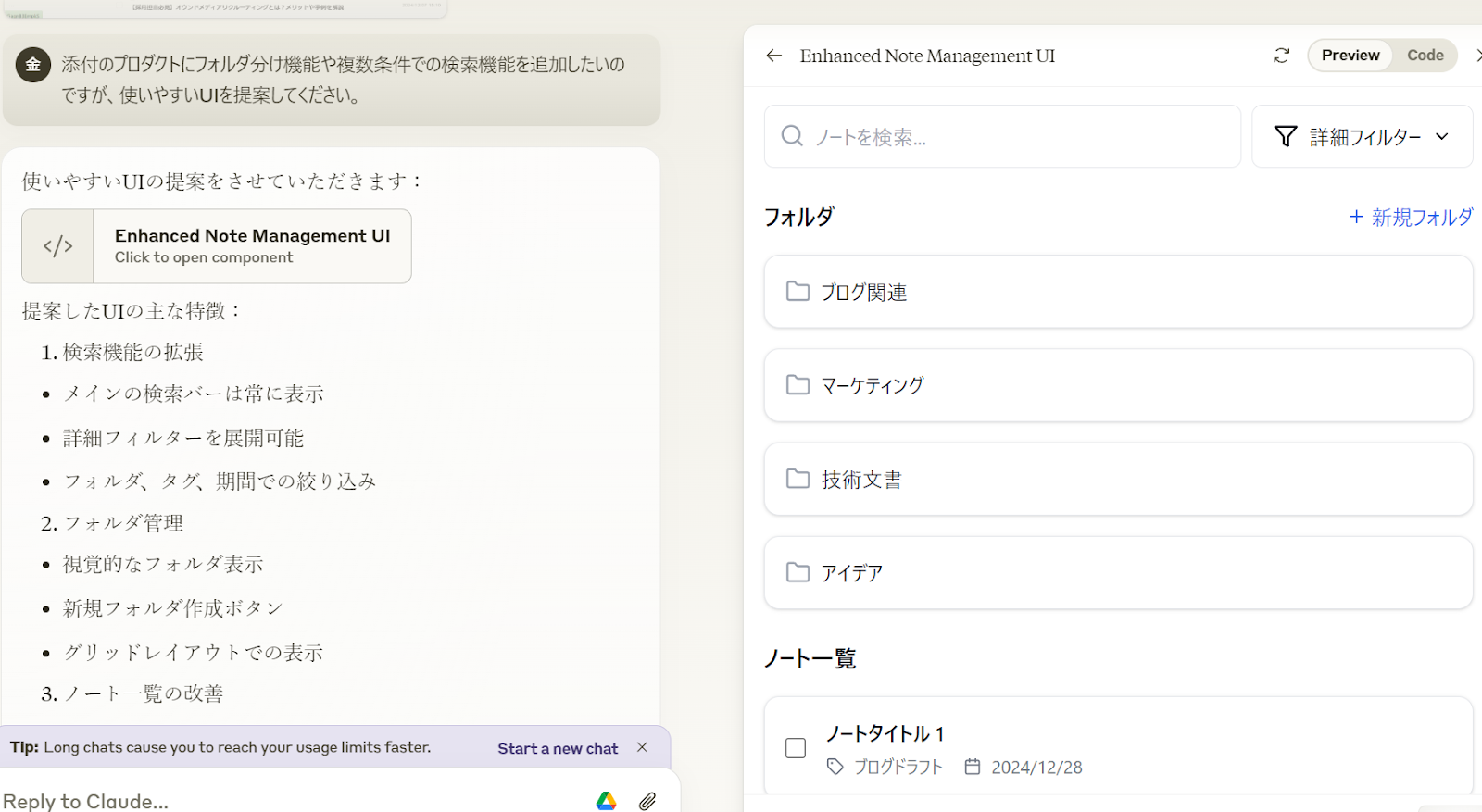
指示どおり、フォルダ分け機能や複数条件での検索機能のUIを提案してくれました。
提案したUIの特徴も記載されているため、既存のプロダクトに比べてどのような違いがあるのかが一目でわかります。そのほかの機能も提案してくれるので、ユーザーが使いやすいデザインのたたき台作成につながるでしょう。
4.資料・データ分析
Claude4は、大量のデータを迅速に処理し、複雑なパターンを見抜く能力を持っています。重要な情報だけを抽出した分析も可能です。売上の分析や市場調査データの解析などに役立つでしょう。
具体例として、企業の売上高から傾向を分析する指示を出します。
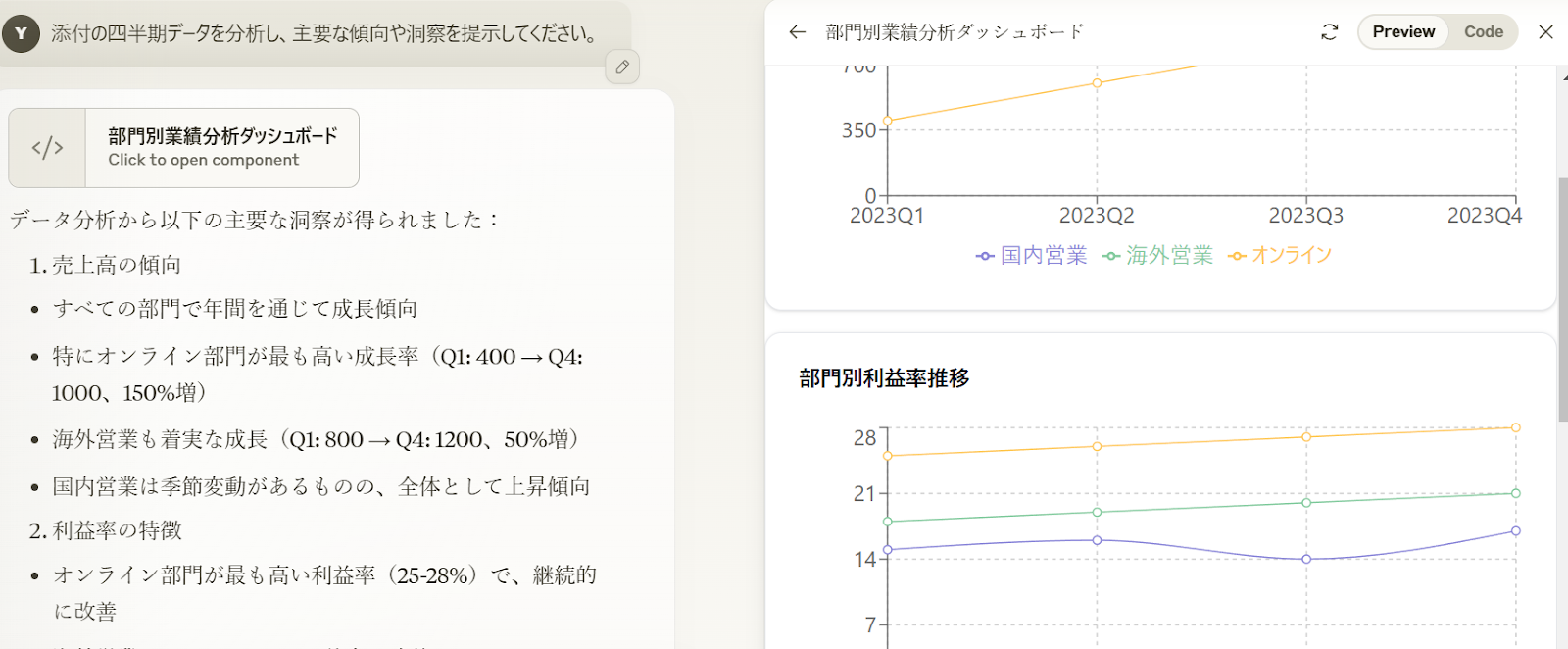
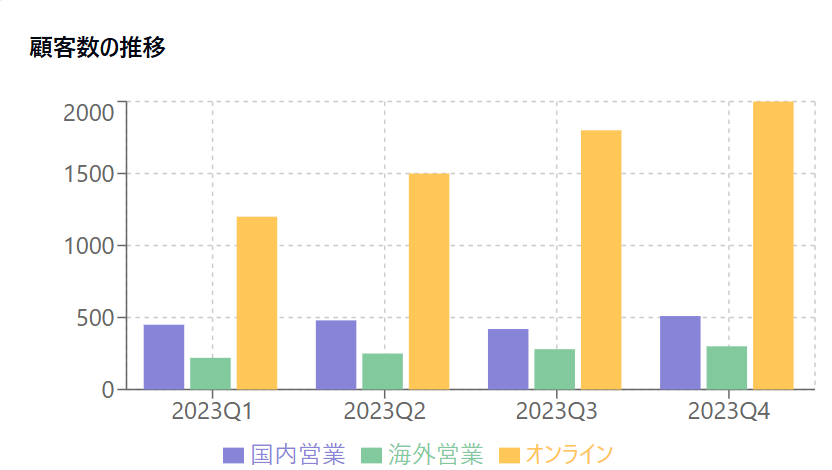
上記のように、全体や部門ごとの売上をグラフ化し分析してくれました。収益性の高い部門も分析してくれるため、今後注力するべき事業が明確になり、課題が一目でわかります。
指示内容を具体的にするほど細かく分析できます。
5.フローチャートの作成
Claude4では、業務の手順をアップロードすると、フローチャートが簡単に作成できます。下記のように「内容をフローチャートにしてください」と入力すれば、実務の手順がわかりやすく図式化されていきます。
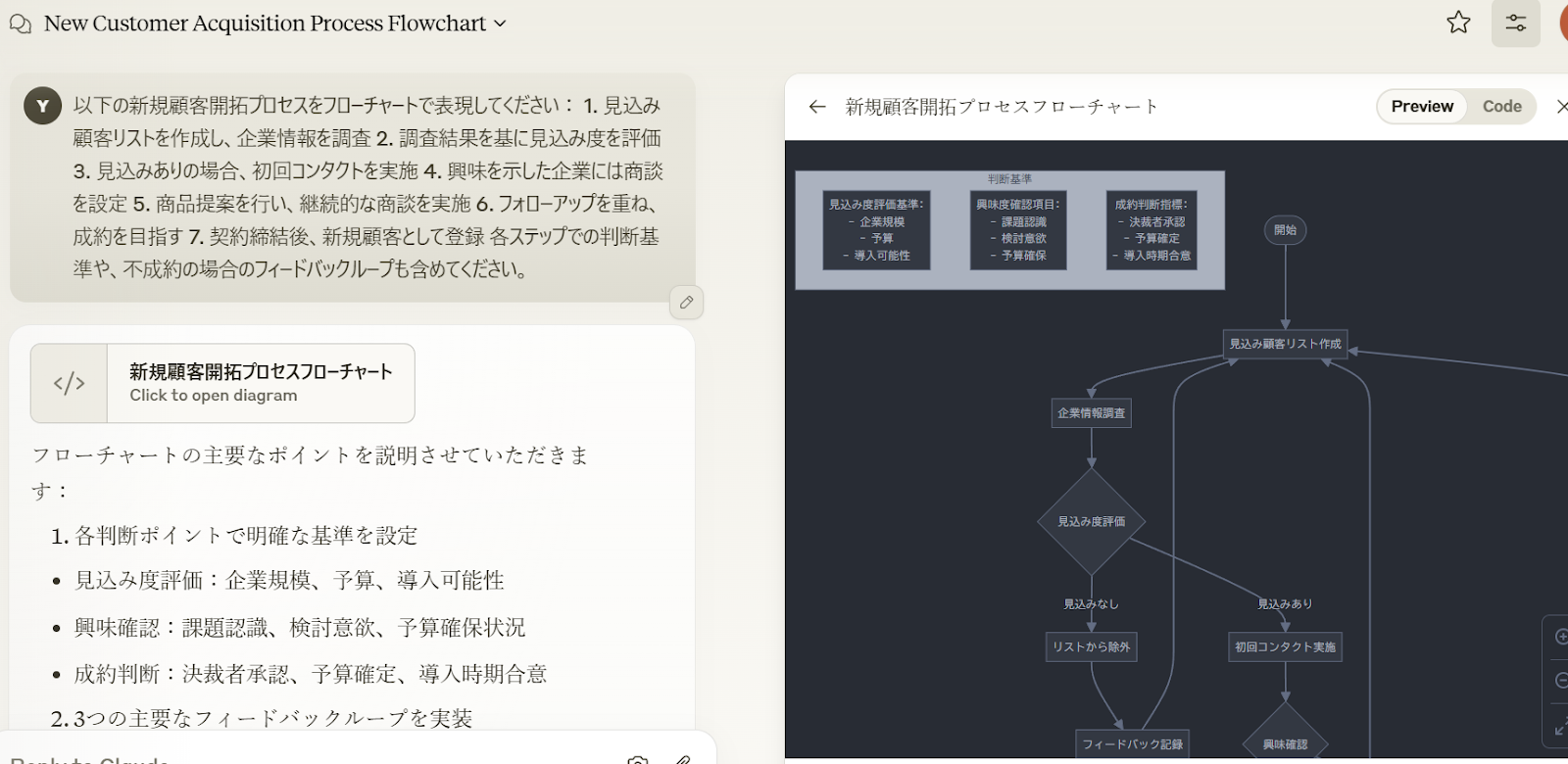
数字を振って業務の手順を入力すると、フローチャート図で表現してくれました。パターン分けもできるため、あらゆる事態を想定したフローチャート図が作成できます。
6. アプリケーションの作成
Claude4のアーティファクト機能では、その場で動作するアプリケーションを作成できます。
「その場で動作するゲームを作成して」と指示を出すと以下のように作成してくれました
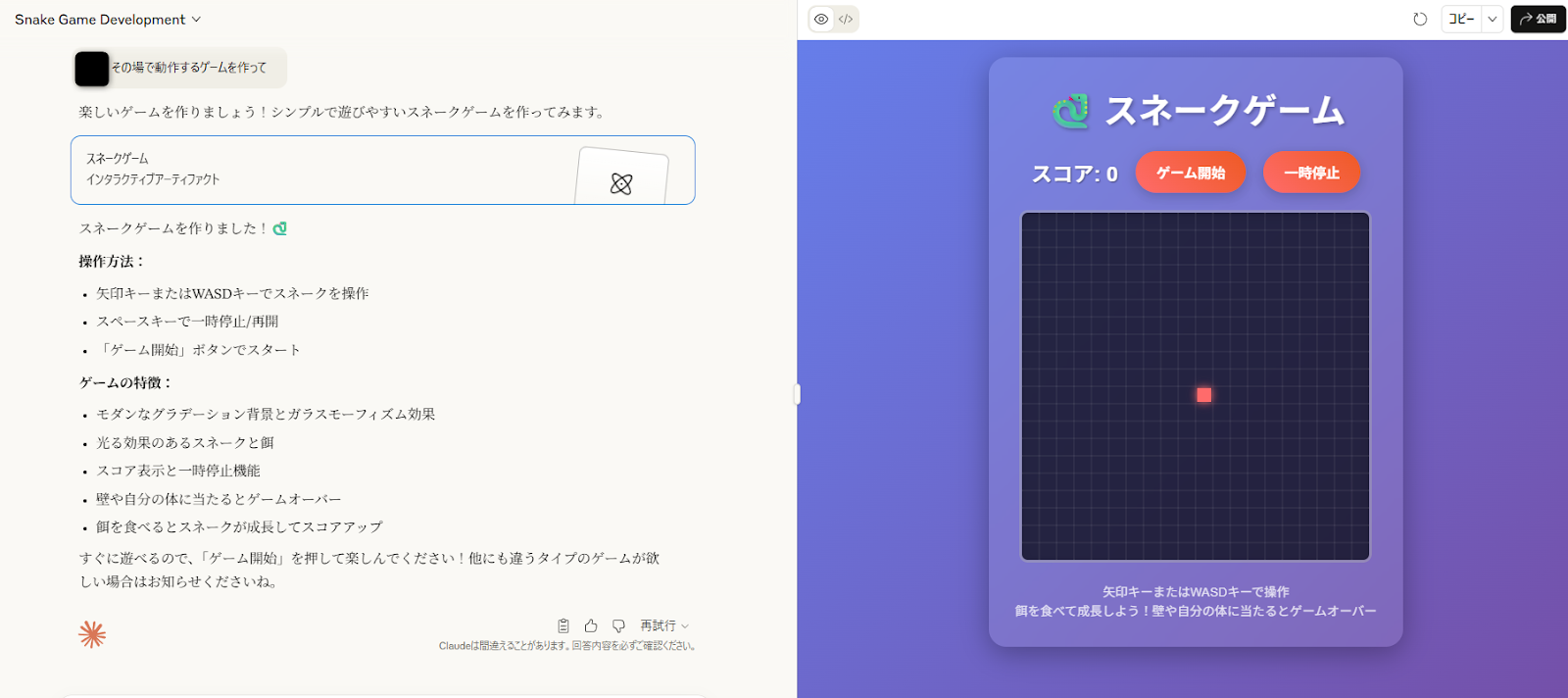
単純な指示だけでも、即座に動作するアプリケーションを作成することが可能です。
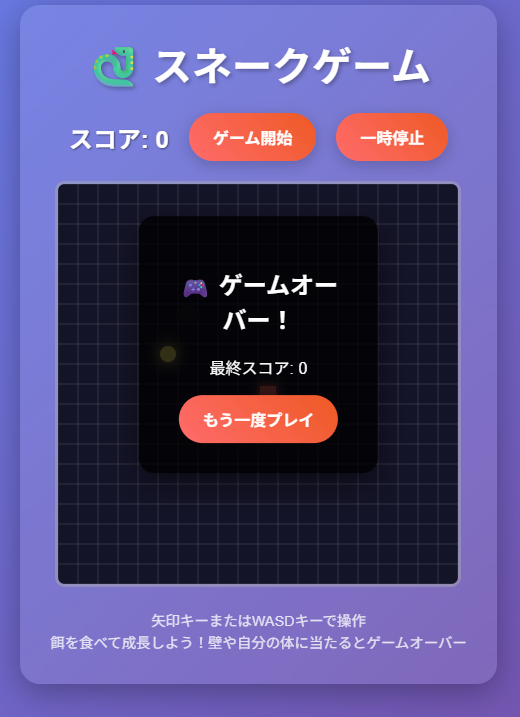
Claudeアプリを使いこなすプロンプトの3つの書き方

Claudeアプリを活用する際は、プロンプト(AIに対する指示や質問文)を適切に設計すると、質の高い回答を引き出せます。基本的な書き方のコツを知ることで、求めている回答を引き出しつつ業務の生産性が向上できるでしょう。
本項では、プロンプトの書き方のポイントを解説します。
以下の項で詳しく解説します。
1.役割を与える
タスクに合わせて適切な専門家の役割を設定すると、分野に特化した専門的な回答を引き出せます。例えば、プログラミングの質問をする際は「プログラミング講師」という役割を与えると、技術的な説明がよりわかりやすくなります。
役割を設定する際は、タスクの内容に応じて最適な専門家を選びましょう。経験年数や専門分野も指定すると、より適切な回答を得られます。必要に応じて、複数の役割を組み合わせるのも効果的です。
2.具体的に指示する
漠然とした質問では期待どおりの結果を得られない傾向にあります。「AIの定義、主な種類、現在の応用例を3つずつ、各100字以内で説明してください」というように、具体的な条件を示すと良い結果が得られます。
3.順序立てて説明する
複雑な要求や多段階の処理が必要な場合は、順序立てて説明しましょう。各段階を明確に区切ることで、より正確で体系的な回答を引き出せます。
以下のように、順序だてて説明してください。
コツ | 内容 | 具体例 |
タスクを小さな段階に分割する | 複雑なタスクを、詳細な手順に分割する | 「レポートを書く」を「情報収集」「構成作成」「執筆」「校正」に分割 |
各ステップを番号付けする | 手順を明確にするために、各ステップに番号を振る | ステップ1: 情報収集 ステップ2: 構成作成 ステップ3: 執筆 |
各ステップの指示を具体的に書く | 各ステップで何をすべきか、具体的に指示する | ステップ1では「信頼できる情報源からデータを集める」と具体的に指示 |
ステップ間の関連性を示す | 必要に応じて、順序ごとのの関連性を示す | ステップ2の結果をステップ3で使用することを明示 |
上記のように、具体的に指示を出すことで求めている回答を出しやすくなります。
Claudeアプリを使うときの2つの注意点

Claudeアプリは優れた機能を多数搭載していますが、下記のような注意点があります。
以下の項で詳しく解説します。
1.制限される機能がある
ClaudeのPCアプリでは下記のような一部の機能に制限があります。
機能名 | 内容 |
Computer Use機能 | 人の代わりにClaudeがコンピュータを操作する機能。ネット検索などを行える |
Capture Screenshot機能 | スクリーンショットを行い共有する機能 |
音声入力機能 | 最長10分間の音声メッセージを録音してClaudeに送信できる機能 |
画面確認やカーソル操作、ボタンのクリック、テキスト入力といった直接的なコンピュータ操作を行う「Computer Use機能」は、現在APIを通じた利用のみに限定されています。
また、Webページやコードエディタの画面を簡単にキャプチャしてClaudeで共有する「Capture Screenshot機能」もPCアプリでは利用できません。
音声入力機能は、iOS、Androidのスマホ版のみ利用可能です。利用したい場合は、スマホアプリで入力してから、PCアプリで編集しましょう。
2.機密情報の取扱いに注意する
Claudeアプリを利用する際は、Web版と同様に個人情報や機密データの取扱いに注意しましょう。住所や電話番号などの個人を特定できる情報、金融情報、パスワードといった重要な情報は入力を控えてください。
また、万が一の情報漏洩に備え、入力データの暗号化といった対策も重要です。特に機密性の高いデータを扱う場合は、データへのアクセスを限定されたスタッフのみに制限しましょう。
Claudeアプリを多様な媒体で使いこなそう

Claudeは、スマホからPCまでさまざまな機器で利用可能なAIチャットツールです。日本語での入力に対応しており、直感的な操作性と多彩な機能により、ビジネスシーンでも活躍します。
利用方法は用途に応じて選べます。Webブラウザでの使用はもちろん、スマホアプリではその場で撮影した写真をリアルタイムで分析したり、データを読み取ったりといった便利な機能を備えています。PCアプリでは、PDFや画像ファイルを画面上に直接ドラッグ&ドロップでき、煩わしい作業を省いて効率的に業務を進められます。
また、最新バージョンの「Claude 3.5 Sonnet」では「Artifacts」機能を搭載し、図解やグラフ作成、フローチャート制作などの視覚的なコンテンツをリアルタイムで生成します。
Claudeアプリを効果的に活用するためには、適切なプロンプトの書き方と機密情報の取扱いに注意を払う必要があります。そのほか、利用する媒体によって使える機能が異なるため、目的に合わせて使い分けると作業がより円滑に進むでしょう。
ミーティングが多いビジネスパーソンにはAIアシスタント『Rimo Voice』もおすすめ!
「AIで生産性を上げたいけど、プロンプトを考えるのが面倒..」「ミーティングが多く、まずはそこから効率化したい」といったビジネスパーソンにおすすめなのが、手軽に会議の記録・蓄積ができるAI会議アシスタントのRimo Voiceです。
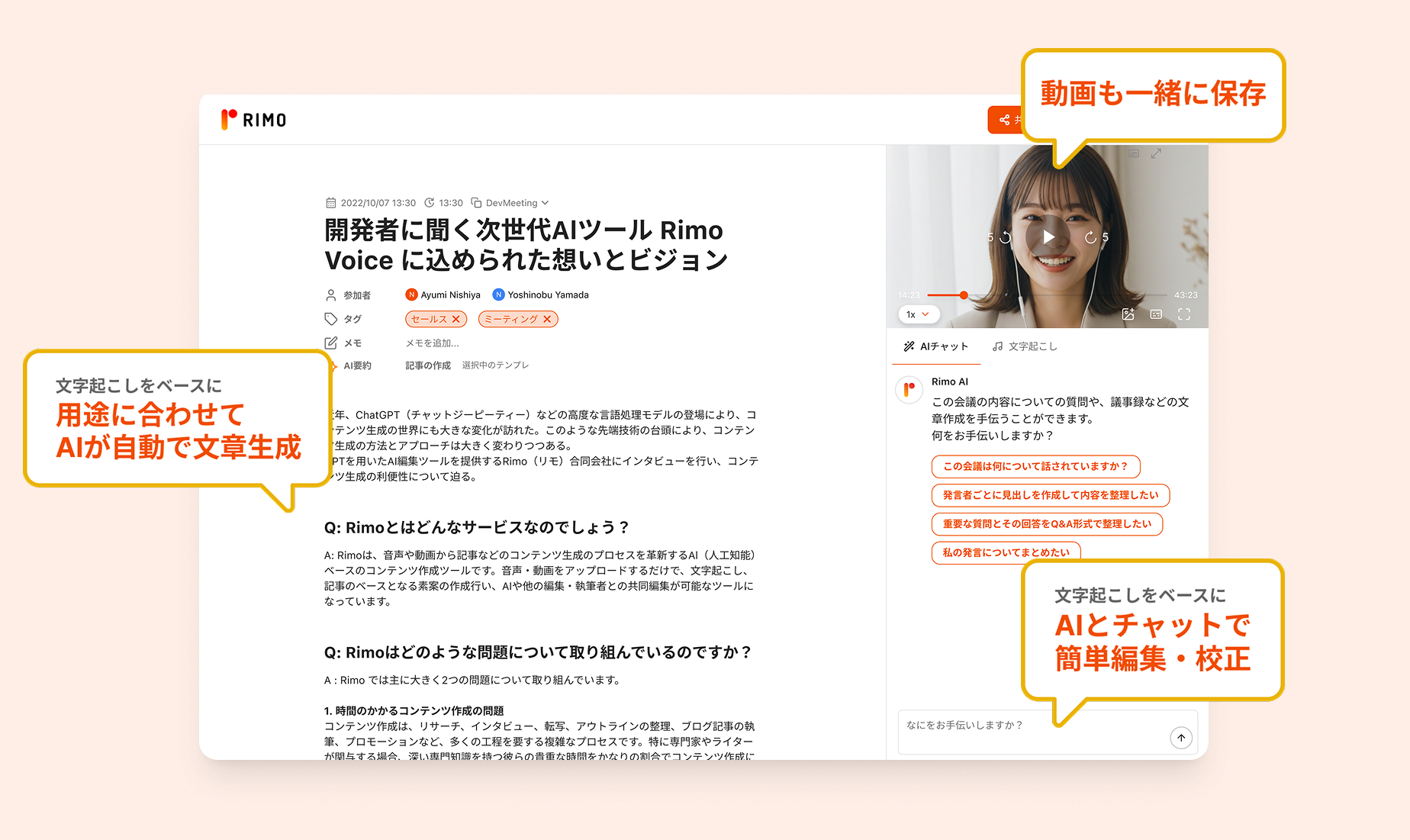
Rimo Voiceは音声をアップロードするだけで高精度な議事録を作るほか、会議に参加をさせると終了時刻のリマインドやタスクのお知らせなどもしてくれます。
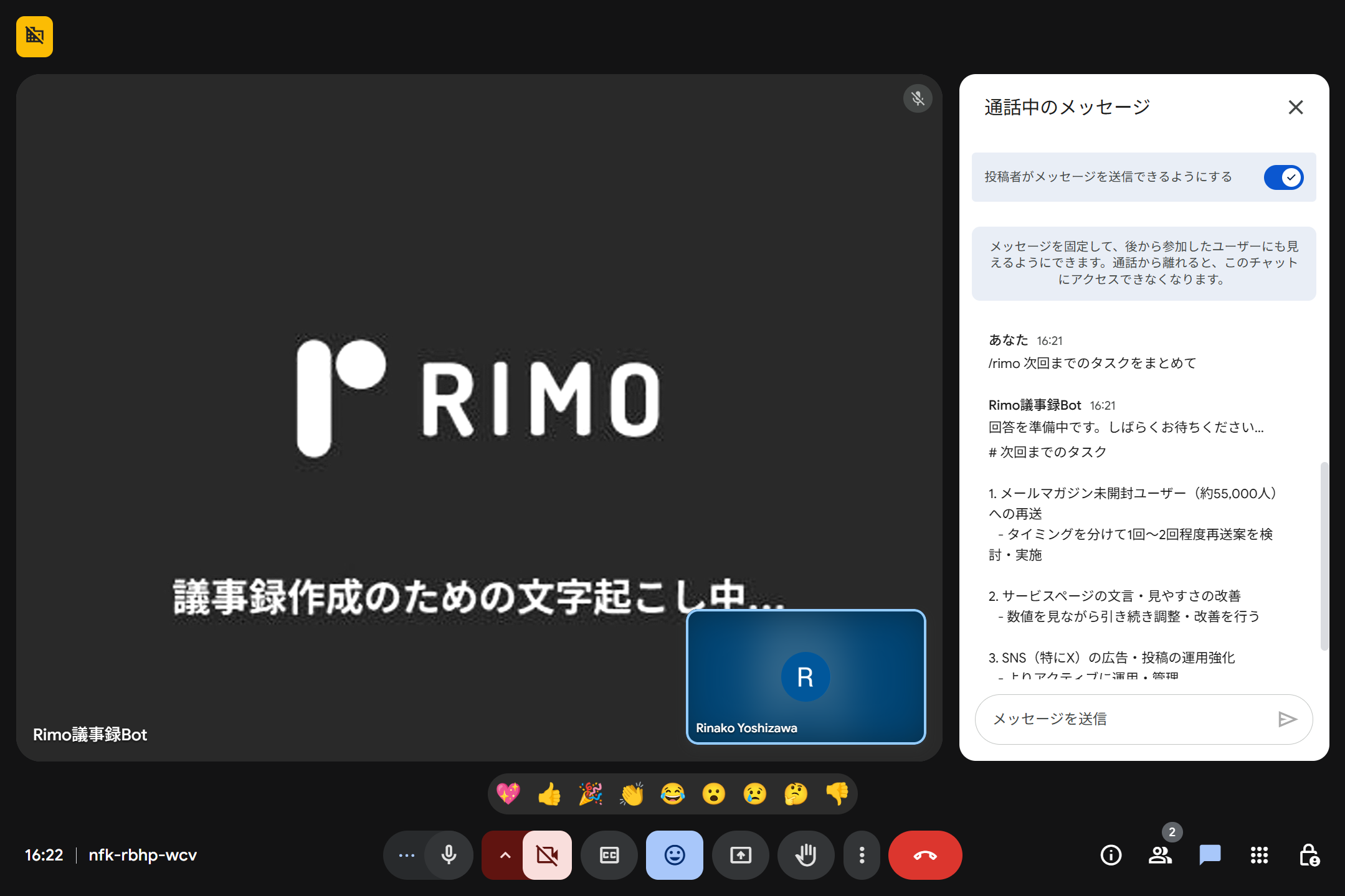
Zoom/Teams/Meet/WebExに対応
Botが指定されたミーティングに自動参加し、会議内容を記録
会議内容を把握したAIと会議中・会議後にチャット可能
日本語の高精度な文字起こし・議事録作成(ファイルアップロードにも対応)
英語・中国語をはじめとした20カ国語以上に対応
ISO27001/27017取得で万全のセキュリティ
これらの機能により、会議の議事録作成や取材記事の書き起こしなど、幅広い業務の効率化が可能です。
こちらから無料トライアルの登録ができるので、ぜひ一度、最新の会議AIアシスタントの力をご体験ください。
関連記事
タグ
- AI
一覧に戻る